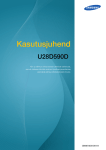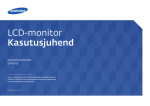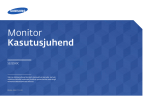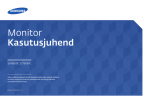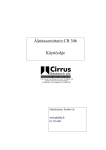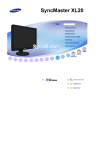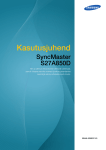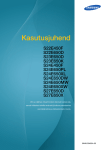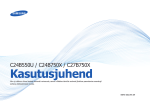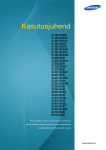Download Samsung 32" professionaalne monitor koos täpse värvide taasesitusega Kasutusjuhend
Transcript
UHD-monitor Kasutusjuhend U32D970 Värv ja välimus võivad tootest olenevalt varieeruda, samuti võidakse tehnilisi andmeid jõudluse parandamise eesmärgil eelneva etteteatamiseta muuta. BN46-00430A-03 Sisukord Enne seadme kasutamist Ettevaatust22 Autoriõigus5 Monitori pööramine 23 Ettevaatust23 Paigaldusruumi korrastamine Ettevaatusabinõud hoiustamisel 6 6 Ettevaatusabinõud6 Sümbolid6 Puhastamine7 Elekter ja ohutus 7 Installimine8 Kasutamine10 Õige asend seadme kasutamisel 12 Ettevalmistused Komponentide kontrollimine 13 Komponendid13 Osad14 Esiküljel olevad nupud 14 Tagakülg16 Installimine17 Seinakinnituskomplekti või lauaaluse paigaldamine18 Toote kaldenurga ja kõrguse reguleerimine 20 Ekraani pööramine 20 Vargusevastane lukk 21 MagicRotation Auto Tarkvara installimine 22 22 Programmi NCE (Natural Color Expert) kasutamine Mis on monitori kalibreerimine? Toetatud kalibraatorid 24 24 Mis on NCE (Natural Color Expert)? Programmi NCE installimine/desinstallimine 25 25 Ühendamine Dual-link DVI-kaabli abil Ühendamine HDMI-kaabli kaudu Ühendamine DP-kaabliga Ühendamine kõrvaklappide või kõlaritega Toite ühendamine Ühendatud kaablite korrastamine 34 35 35 36 36 37 Seadme ühendamine lauaarvutiga USBjaoturina38 Lauaarvuti ühendamine seadmega 38 Seadme kasutamine USB-jaoturina 39 Draiveri installimine 40 Optimaalse eraldusvõime seadistamine 40 Programmi NCE (Natural Color Expert) käivitamine26 Kalibraatori ühendamine 26 Ekraani seadistamine Programmi NCE funktsioonid NCE avakuva paigutus ja menüü-üksused Paigutus ja menüü-üksused ühtsusekraanil Kontrollekraani ülevaade ja funktsioonid Kalibreerimise alustamine Color Mode41 Suvandi Color Mode konfigureerimine (ühendatud arvutiga) 41 Suvandi Color Mode konfigureerimine (ühendatud AV-ga) 42 27 27 28 28 29 Brightness43 Suvandi Brightness konfigureerimine 43 Allikaseadme ühendamine ja kasutamine Contrast44 Suvandi Contrast konfigureerimine 44 Enne ühendamist Põhipunktid enne ühendamist 34 34 Sharpness45 Suvandi Sharpness konfigureerimine 45 Lauaarvuti ühendamine ja kasutamine 34 Color46 Suvandi Color konfigureerimine 46 2 Sisukord Dual Color Mode47 Suvandi Dual Color Mode konfigureerimine 47 Response Time48 Suvandi Response Time konfigureerimine 48 View Calibration Values49 Kalibreerimissätete kuvamine 49 Ekraanimenüü liigutamine Menüü Information ja teised Language68 Suvandi Language konfigureerimine 68 Information79 Suvandi Information kuvamine 79 Display Time69 Suvandi Display Time konfigureerimine 69 Suvandite Brightness ja Contrast konfigureerimine avaekraanil Funktsiooni Volume seadistamine käivitusekraanil80 HDMI Black Level50 Suvandi HDMI Black Level sätete konfigureerimine50 Seadistamine ja lähtestamine Reset Color Mode51 Suvandi Reset Color Mode konfigureerimine 51 Eco Saving70 Suvandi Eco Saving konfigureerimine 70 Tarkvara installimine USB Super Charging71 Suvandi USB Super Charging konfigureerimine 71 Easy Setting Box Tarkvara installimine Tarkvara arvutist eemaldamine Ekraani reguleerimine Image Size52 Suvandi Image Size muutmine 52 H-Position & V-Position54 Suvandi H-Position ja V-Position konfigureerimine54 PIP/PBP55 Suvandi PIP/PBP Mode konfigureerimine 56 Suvandi Size konfigureerimine 57 Suvandi Position konfigureerimine 58 Suvandi Sound Source konfigureerimine 59 Suvandi Source konfigureerimine 61 Suvandi Image Size konfigureerimine 64 Suvandi Contrast&Color konfigureerimine 66 80 PC/AV Mode72 Suvandi PC/AV Mode konfigureerimine 72 81 81 81 DisplayPort Ver.73 Suvandi DisplayPort Ver. konfigureerimine 73 Tõrkeotsingu juhend Source Detection74 Suvandi Source Detection konfigureerimine 74 Nõuded enne Samsungi klienditeeninduskeskusega kontakteerumist82 Toote testimine 82 Eraldusvõime ja sageduse kontrollimine 82 Kontrollige järgmist. 83 Key Repeat Time75 Suvandi Key Repeat Time konfigureerimine 75 Off Timer76 Suvandi Off Timer konfigureerimine 76 Suvandi Turn Off After konfigureerimine 77 Küsimused & vastused 86 Reset All78 Sätete lähtestamine (Reset All)78 3 Sisukord Tehnilised andmed Üldandmed88 Energiasäästja90 Standardsete signaalirežiimide tabel 91 Lisa Võtke ühendust SAMSUNG WORLD WIDE 93 Makseteenuse vastutus (hind tarbijatele) 102 Toode pole defektne 102 Toote kahjustus on tekkinud kliendi süül 102 Muu102 Õige kõrvaldamisviis Õige viis toote kasutuselt kõrvaldamiseks (elektriliste ja elektrooniliste seadmete jäätmed) 103 103 Mõisted104 4 Peatükk 01 Enne seadme kasutamist Autoriõigus Selle juhendi sisu võib kvaliteedi parandamise eesmärgil muutuda ette teatamata. ⓒ 2014 Samsung Electronics Samsung Electronics on selle juhendi autoriõiguse omanik. Selle juhendi osaline või täielik kasutamine või kopeerimine ettevõtte Samsung Electronics loata on keelatud. Microsoft, Windows on ettevõtte Microsoft Corporation registreeritud kaubamärgid. VESA, DPM ja DDC on ettevõtte Video Electronics Standards Association registreeritud kaubamärgid. Kõikide teiste kaubamärkide omanikuõigused kuuluvad nende omanikele. •• Haldustasu võetakse järgmistel juhtudel: -- (a) te kutsute tehniku toodet üle vaatama, aga tootel ei leita vigu. (nt juhul, kui te ei ole lugenud käesolevat kasutusjuhendit). -- (b) te toote seadme remonti, aga tootel ei leita vigu. (nt juhul, kui te ei ole lugenud käesolevat kasutusjuhendit). •• Haldustasu suurus teatatakse teile enne mis tahes töö või koduvisiidi tegemist. 5 Paigaldusruumi korrastamine Ettevaatusabinõud Jätke toote ümber ventileerimiseks kindlasti veidi ruumi. Sisetemperatuuri tõus võib põhjustada tulekahju ja toodet kahjustada. Veenduge, et olete toote paigaldamisel jätnud vähemalt nii palju ruumi kui allpool näidatud. ――Välimus võib olenevalt tootest erineda. Ettevaatust ELEKTRILÖÖGI OHT, ÄRGE AVAGE Ettevaatust : ELEKTRILÖÖGI OHU VÄHENDAMISEKS ÄRGE EEMALDAGE KAANT. (EGA TAGAKAANT) SEADME SEES POLE KASUTAJA HOOLDATAVAID OSI. 10 cm HOOLDUSTÖÖDE VAJADUSEL PÖÖRDUGE KVALIFITSEERITUD PERSONALI POOLE. 10 cm 10 cm See sümbol näitab, et seadme sisemuses on kõrgepinge. 10 cm Selle seadme sisemiste osadega kokkupuutumine on ohtlik. 10 cm Ettevaatusabinõud hoiustamisel Kõrgläikega mudelite puhul võivad pinnale moodustuda valged plekid, kui läheduses kasutatakse ultrahelilainetel töötavat õhuniisutajat. ――Kui soovite toote sisemust puhastada, võtke ühendust oma lähima Samsungi klienditeeninduskeskusega (kehtida võib teenustasu). See sümbol teavitab, et seadmega on kaasas tähtsad juhised, mis puudutavad selle kasutamist ja hooldamist. Sümbolid Hoiatus Kui juhiseid ei järgita, võivad tulemuseks olla tõsised või surmaga lõppevad vigastused. Ettevaatust Kui juhiseid ei järgita, võivad tulemuseks olla kehavigastused või vara kahjustamine. Sellise sümboliga tähistatud toimingud on keelatud. Sellise sümboliga tähistatud juhiseid tuleb järgida. 6 Puhastamine Elekter ja ohutus ――Olge puhastamisel ettevaatlik, kuna nüüdisaegsetele LCD-paneelidele ja nende välispindadele tekivad ――Allolevad pildid on illustratiivsed. Tegelikud olukorrad võivad piltidel näidatust erineda. kriimustused kergesti. ――Puhastamisel järgige allkirjeldatud samme. Hoiatus ――Allolevad pildid on illustratiivsed. Tegelikud olukorrad võivad piltidel näidatust erineda. 1 Lülitage seade ja arvuti välja. 2 Eraldage toitejuhe seadme küljest. Ärge kasutage kahjustatud toitejuhet ega -pistikut või logisevat seinakontakti. •• Tulemuseks võib olla elektrilöök või tulekahju. Ärge kasutage ühes seinakontaktis mitut seadet. ――Hoidke toitekaablit pistikust ja ärge puudutage juhet märgade kätega. •• Ülekuumenenud seinakontaktid võivad põhjustada tulekahju. Vastasel juhul võib tulemuseks olla elektrilöök. 3 Kuvari puhastamiseks kasutage puhast, pehmet ja kuiva lappi. •• Ärge kasutage kuvari puhastamiseks puhastusvahendeid, mis sisaldavad alkoholi, lahusteid või pindaktiivseid aineid. ! Ärge puudutage toitepistikut märgade kätega. Vastasel juhul võib tulemuseks olla elektrilöök. •• Ärge pihustage vett ega puhastusvahendit otse seadmele. Sisestage toitepistik lõpuni sisse, et see ei jääks logisema. •• Ebakindel ühendus võib põhjustada tulekahju. 4 Seadme välispinna puhastamiseks kasutage lappi, mis on tehtud märjaks ja korralikult kuivaks väänatud. ! Ühendage toitepistik maandatud seinakontaktiga (ainult 1. tüüpi isoleeritud seadmed). •• Tulemuseks võib olla elektrilöök või vigastus. 5 6 Kui olete puhastamise lõpetanud, ühendage toitejuhe seadmega. Lülitage seade ja arvuti sisse. ! Ärge painutage ega tõmmake toitekaablit jõuga. Olge ettevaatlik, et toitejuhe ei jääks raskete esemete alla. •• Juhtme kahjustamine võib viia tulekahju või elektrilöögini. 7 Ärge paigutage toitejuhet ega seadet soojusallikate lähedusse. •• Tulemuseks võib olla tulekahju või elektrilöök. Installimine Hoiatus Ärge paigutage seadme peale küünlaid, putukatõrjevahendeid ega sigarette. Ärge paigutage seadet soojusallika lähedusse. Eemaldage tolm pistiku ja seinakontakti ümbrusest kuiva lapiga. •• Võib tekkida tulekahju. •• Võib tekkida tulekahju. ! Ärge paigutage seadet kehva ventilatsiooniga kohtadesse, nt raamaturiiulid või kapid. Ettevaatust •• Suurenenud sisetemperatuuri tõttu võib tekkida tulekahju. Ärge eraldage toitejuhet seadme kasutamise ajal. •• Elektrilöök võib seadet kahjustada. Ventilatsiooni võimaldamiseks paigutage seade seinast vähemalt 10 cm kaugusele. •• Suurenenud sisetemperatuuri tõttu võib tekkida tulekahju. Kasutage ainult toitejuhet, mis on kaasas teie Samsungi seadmega. Ärge kasutage toitejuhet teiste seadmetega. ! Ärge jätke kilepakendit lastele kättesaadavasse kohta. •• Tulemuseks võib olla tulekahju või elektrilöök. •• Lapsed võivad lämbuda. ! Ühendage toitejuhe sellise seinakontaktiga, millele juurdepääs on tõkestamata. •• Kui tekib probleem, eraldage seadme toite katkestamiseks toitejuhe. ! ! Ärge paigutage seadet ebatasasele või värisevale pinnale (ebakindel riiul, kaldega pind jne). •• Seade võib kukkuda ning katki minna ja/või põhjustada vigastusi. Seinakontaktist toitejuhtme eemaldamisel hoidke kinni pistikust. •• Tulemuseks võib olla elektrilöök või tulekahju. •• Kui kasutate seadet kohas, kus esineb tugevat vibratsiooni, võib seade katki minna või tekkida tulekahju. ! 8 Ärge paigutage seadet sõidukisse ega tolmusesse, niiskesse (veetilgad jne), õlisesse või suitsusesse kohta. Ettevaatust •• Tulemuseks võib olla tulekahju või elektrilöök. Liigutamisel ärge laske seadmel maha kukkuda. •• Tulemuseks võib olla tõrge seadme töös või kehavigastused. ! Ärge paigutage seadet otsese päikesevalguse kätte ega soojusallikate (nt pliidi) lähedusse. ! •• Seadme tööiga võib väheneda või tekkida tulekahju. Ärge asetage seadet selle esiküljele. •• Ekraan võib viga saada. Ärge paigutage seadet väikeste laste käeulatusse. •• Seade võib kukkuda ja vigastada lapsi. Kui paigutate seadme vitriinkappi või riiulile, veenduge, et seadme esikülje alumine osa ei ulatuks üle serva. •• Seade võib kukkuda ning katki minna ja/või põhjustada vigastusi. •• Paigutage seade ainult õige suurusega vitriinkappi või riiulile. Toiduõli, nt sojaõli, võib toodet kahjustada. Ärge paigaldage toodet kööki ega köögi tööpindade lähedusse. Pange seade ettevaatlikult sobivale pinnale. •• Tulemuseks võib olla tõrge seadme töös või kehavigastused. ! SAMSUNG ! Kui paigutate seadme ebatavalisse kohta (nt kohta, kus on palju tolmu, keemiliste ainete lähedusse, äärmuslikesse temperatuuridesse, niiskusrohketesse tingimustesse või kohta, kus seade peaks pikema aja jooksul pidevalt töötama), võib see tõsiselt mõjutada seadme jõudlust. •• Enne seadme paigaldamist sellisesse kohta konsulteerige kindlasti Samsungi klienditeeninduskeskusega. 9 Kasutamine Ärge asetage seadme peale raskeid esemeid ega asju, mis võiks lastele meeldida (mänguasjad, maiustused jne). •• Seade või rasked esemed võivad kukkuda, kui lapsed üritavad mänguasju või maiustusi kätte saada, ning seeläbi tekitada tõsiseid vigastusi. Hoiatus Seadme sees on kõrgepinge. Ärge kunagi proovige seadet ise lahti võtta, parandada ega muuta. Pikse ja äikesetormi aja lülitade seade välja ning eraldage toitekaabel vooluvõrgust. •• Tulemuseks võib olla tulekahju või elektrilöök. •• Parandustööde tegemiseks võtke ühendust Samsungi klienditeeninduskeskusega. •• Tulemuseks võib olla tulekahju või elektrilöök. ! Enne seadme liigutamist lülitage toitelüliti välja ning eraldage toitekaabel ja kõik teised ühendatud kaablid. Ärge pillake seadmele esemeid ega avaldage sellele survet. •• Tulemuseks võib olla tulekahju või elektrilöök. •• Juhtme kahjustamine võib viia tulekahju või elektrilöögini. ! ! Kui seade tekitab imelikke helisid, põlemislõhna või suitsu, eraldage kohe toitejuhe ja võtke ühendust Samsungi klienditeeninduskeskusega. Seadme liigutamisel ärge tõmmake seda ühestki kaablist. •• Kahjustatud kaabel võib tekitada tõrke seadme töös, elektrilöögi või tulekahju. •• Tulemuseks võib olla elektrilöök või tulekahju. ! Ärge laske lastel rippuda seadme küljes ega ronida selle otsa. Kui leitakse gaasileke, ärge puudutage seadet ega toitejuhet. Lisaks tuulutage kohe ruumi. •• Lapsed võivad ennast tõsiselt vigastada. •• Sädemed võivad põhjustada plahvatuse või tulekahju. ! Kui seade kukub maha ja väliskorpus saab viga, lülitage toitelüliti välja ja eraldage toitejuhe. Seejärel võtke ühendust Samsungi klienditeeninduskeskusega. •• Kasutamise jätkamisel võib tekkida tulekahju või elektrilöök. GAS Seadme tõstmisel või liigutamisel ärge tõmmake seda ühestki kaablist. •• Kahjustatud kaabel võib tekitada tõrke seadme töös, elektrilöögi või tulekahju. 10 Ärge kasutage ega hoidke seadme läheduses süttivaid pihustatavaid vedelikke või kergsüttivaid aineid. Ettevaatust •• Tulemuseks võib olla plahvatus või tulekahju. Seisva kujutise jätmine ekraanile pikemaks ajaks võib põhjustada järelkujutise sissepõlemist või vigaseid piksleid. ! Veenduge, et ventilatsiooniavad ei ole blokeeritud laudlinade või kardinatega. •• Kui te ei kasuta seadet pikema aja jooksul, aktiveerige energiasäästurežiim või liikuva pildiga ekraanisäästja. ! •• Suurenenud sisetemperatuuri tõttu võib tekkida tulekahju. 100 Ärge sisestage seadmesse (ventilatsiooniavadesse, sisend- ja väljundportidesse jne) metallesemeid (pulgad, mündid, klambrid jne) või kergsüttivaid esemeid (paber, tikud jne). -_- •• Tolmu kogunemine ja kuumus võivad põhjustada tulekahju, elektrilöögi või elektrilekke. ! Kasutage seadet soovitatud eraldusvõime ja sagedusega. •• Kui seadme sisse satub vett või võõrkehasid, lülitage kindlasti toide välja ja eraldage toitejuhe. Seejärel võtke ühendust Samsungi klienditeeninduskeskusega. •• Tulemuseks võib olla tõrge seadme töös, elektrilöök või tulekahju. Kui te ei kasuta seadet pikema aja jooksul (puhkus jne), eraldage toitejuhe seinakontaktist. •• Teie nägemine võib halveneda. ! Ärge hoidke seadet tagurpidi käes ja ärge hoidke seadme liigutamisel seda alusest kinni. Ärge paigutage seadme peale vedelikke sisaldavaid esemeid (vaase, potte, pudeleid jne) ega metallesemeid. •• Seade võib kukkuda ning katki minna või põhjustada vigastusi. •• Kui seadme sisse satub vett või võõrkehasid, lülitage kindlasti toide välja ja eraldage toitejuhe. Seejärel võtke ühendust Samsungi klienditeeninduskeskusega. •• Tulemuseks võib olla tõrge seadme töös, elektrilöök või tulekahju. Kui vaatate ekraani liiga lähedalt pikema aja jooksul, võib teie nägemine halveneda. ! Ärge kasutage seadme läheduses õhuniisutajat ega pliiti. •• Tulemuseks võib olla tulekahju või elektrilöök. 11 Seadme kasutamisel puhake silmi iga tunni kohta vähemalt 5 minutit. •• Silmade väsimus leeveneb. Õige asend seadme kasutamisel ! Ärge puudutage ekraani, kui seade on pikemat aega töötanud, kuna see võib muutuda kuumaks. Hoidke väikesi lisatarvikuid lastele kättesaamatus kohas. Kasutage seadet õiges asendis, mida on kirjeldatud allpool. ! Seadme nurga või aluse kõrguse reguleerimisel olge ettevaatlik. •• Sõrmed või käed võivad jääda seadmesse kinni ja viga saada. ! •• Kui kallutate seadet liiga suure nurga all, võib see kukkuda ja tekitada vigastusi. Ärge paigutage seadme peale raskeid esemeid. •• Tulemuseks võib olla tõrge seadme töös või kehavigastused. •• Hoidke selg sirge. •• Jätke silmade ja ekraani vahemaaks 45 kuni 50 cm ning vaadake ekraani suunas veidi allapoole. Hoidke silmi otse ekraani ees. •• Reguleerige ekraani nurka, et valgus ei peegelduks ekraanilt. •• Hoidke käsivarsi täisnurga all õlavartega ja ühel joonel käeseljaga. •• Hoidke küünarnukke õige nurga all. •• Reguleerige seadme kõrgust nii, et teie põlved oleksid painutatud 90-kraadise või suurema nurga all ning kannad oleksid vastu põrandat ja käed südamest madalamal. Kõrvaklappe või peakomplekti kasutades ärge keerake heli liiga valjuks. •• Liiga tugev heli võib kuulmist kahjustada. 12 Peatükk 02 Ettevalmistused Komponentide kontrollimine -- Kui mõni komponent on puudu, võtke ühendust edasimüüjaga, kellelt toote ostsite. Komponendid ――Komponendid võivad erinevates asukohtades erineda. -- Eraldi müüdavate komponentide ja esemete välimus võib erineda pildil näidatust. -- Soovitame kasutada HDMI-kaablit ja DPkaablit, mille olete saanud tarnijalt. -- Optimaalne eraldusvõime ei pruugi olla saadaval, kui kasutate tavalist (mittekiiret) HDMI- või HDMI-DVI-kaablit. -- Ekraani kuvamiseks toetatud eraldusvõimega kasutage tootega kaasasolevaid kaableid. Võite kasutada ka DP- või HDMI-kaableid, mis toetavad UHD-eraldusvõimet. Kiirjuhend Garantiikaart Normatiivne juhend Programmi Natural Color Expert andmeleht (Pole saadaval osades piirkondades) Kasutusjuhend DP-kaabel (lk 35) Mini-DP DP-pistikusse (valikuline) HDMI-kaabel (lk 35) USB 3.0 kaabel (lk 38) Toitejuhe (lk 36) Seinakinnitusklamber Puhastuslapp (valikuline) -- Sõltuvalt mudelist ei pruugi kaasas olla Mini DP ja DP üleminekuotsakut. 13 Osad Ikoonid Kirjeldus Võimaldab avada või sulgeda ekraanikuva (OSD) menüü või naasta viimati kasutatud menüüsse. Esiküljel olevad nupud ――Osade värv ja kuju võivad näidatust erineda. Tehnilisi andmeid võidakse kvaliteedi parandamiseks etteteatamiseta muuta. Kui kuvatakse algne ekraan, vajutage seadme esiküljel ükskõik millist nuppu, et kuvada , et kuvada funktsiooniklahvide juhendit. Kui kuvatakse juhend, vajutage ikooni ekraanimenüüd. Kui kuvatakse funktsiooniklahvide juhend, vajutage ikooni , et määrata suvandit Volume. ――Suvandit Volume saab reguleerida, kui sisendallikas on DisplayPort1, DisplayPort2 või HDMI. Võimaldab liikuda ülemisse või alumisse menüüsse või reguleerida OSD-menüüs oleva suvandi väärtust. Kui kuvatakse funktsiooniklahvide juhend, vajutage ikooni Brightness ja Contrast. , et reguleerida suvandeid Kinnitage menüüvalikut. Kui vajutate nuppu sel ajal, kui OSD-menüüd ei kuvata, vahetub sisendallikas (DVI, HDMI, DisplayPort1, DisplayPort2). Kui suvandi PIP/PBP olekuks on määratud On ja kuvatakse funktsiooniklahvide juhend, , et määrata suvandit Source režiimi PIP/PBP jaoks. vajutage ikooni ――Kui lülitate seadme sisse või vahetate sisendallikat nupu abil, kuvatakse ekraani vasakus ülanurgas teade vahetatud sisendallikaga. Funktsioonide juhend Kui kuvatakse funktsiooniklahvide juhend, vajutage ikooni , et konfigureerida suvandi Color Mode sätteid. ――Lisateavet suvandi Color Mode sätete konfigureerimise kohta leiate peatükist „Color Mode(lk 41)”. Kui kuvatakse funktsiooniklahvide juhend, vajutage ikooni , et konfigureerida suvandi PIP/PBP sätteid. ――Lisateavet suvandi PIP/PBP sätete konfigureerimise kohta leiate peatükist „PIP/PBP(lk 55)”. 14 Ikoonid Kirjeldus Lülitage ekraan sisse või välja. Toiteindikaator hakkab põlema, kui seade töötab normaalselt. ――Energiasäästufunktsiooni kohta üksikasjalikumat teavet leiate seadme tehniliste andmete jaotisest „Energiasäästja(lk 90)”. ――Energiatarbe vähendamiseks soovitame eraldada toitekaabli, kui te ei kasuta seadet pikema aja jooksul. Kui vajutate toote juhtnuppu, kuvatakse enne ekraanimenüü avanemist funktsioonide juhend. Funktsioonide juhend (Juhend näitab vajutatud nupu funktsiooni.) Juhendi kuvamisel ekraanimenüü avamiseks vajutage uuesti vastavat nuppu. Funktsioonide juhend võib olenevalt funktsioonist või toote mudelist erineda. Vaadake tegelikku mudelit. 15 Tagakülg ――Osade värv ja kuju võivad näidatust erineda. Tehnilisi andmeid võidakse Port Kirjeldus Ühendage monitori toitejuhe monitori tagaküljel asuvasse porti POWER IN. kvaliteedi parandamiseks etteteatamiseta muuta. ――Parima pildikvaliteedi tagamiseks on soovitatav kasutada graafikakaarti, mis toetab UHD (3840 x 2160) eraldusvõimet. Allikaseadme ühendamiseks DVI-kaabli abil. ――UHD eraldusvõime (3840 x 2160, 30 Hz juures) on saadaval, kui ühendatud on Dual-Linki DVI-kaabel. Allikaseadme ühendamiseks HDMI-kaabli või HDMI-DVI-kaabli abil. ――Kui ühendatud on HDMI-kaabel, saab toode kuvada UHD eraldusvõimega pilti (3840 x 2160, 30 Hz). ――Kui ühendatud on HDMI-DVI-kaabel, siis toode UHD eraldusvõimet ei toeta. Võimaldab ühendada arvuti DP-kaabli abil. ――Kui ühendatud on DP-kaabel, saab toode kuvada UHD eraldusvõimega pilti (3840 x 2160, 60 Hz). Võimaldab ühendada seadme heliväljundseadmega, nt kõrvaklappidega. ON Võimaldab ühendada seadme lauaarvutiga USB-kaabli abil. ――Seda porti saab ühendada ainult lauaarvutiga. Ühenduse loomine USB-seadmega. Ühildub USB-kaabli versiooniga 3.0 või varasem. ――Nende USB-portide abil saab laadida lähteseadmeid. ――Funktsiooni USB Super Charging kasutamiseks avage menüü Settings USB Super Charging ja määrake kiirlaadimise jaoks kasutatava USB-pordi olekuks On. USB-andmete edastusfunktsioon ei ole saadaval, kui funktsiooni USB Super Charging olekuks on määratud On. ――Kiire laadimine on võimalik ainult portide ja kaudu. Need pordid laevad seadmeid kiiremini kui tüüpilised USB-pordid. Kiirus sõltub ühendatud seadmetest. 16 Installimine ――Osade värv ja kuju võivad näidatust erineda. Tehnilisi andmeid võidakse kvaliteedi parandamiseks etteteatamiseta muuta. Ettevaatust Olge ettevaatlik, et teie käed ei jääks kinni pöörlemisalasse või kõrguse reguleerimisalasse. Võite vigastada oma käsi. Ärge pange kätt statiivi jala alla. Ärge hoidke toodet alusest hoides alaspidi. 17 Seinakinnituskomplekti või lauaaluse paigaldamine ――Osade värv ja kuju võivad näidatust erineda. Tehnilisi andmeid võidakse kvaliteedi parandamiseks etteteatamiseta muuta. Enne paigaldamist ――Lülitage toode välja ja eemaldage toitejuhe seinapistikupesast. Pange tasasele pinnale kaitsev riidetükk või padi. Seejärel pange toode riidele või padjale nii, et ekraan on alla suunatud. Keerake toote tagaküljel olev kruvi lahti. Tõstke ja eemaldage seadme tagakaas noolega näidatud suunas. Tõstke statiiv üles ja eemaldage see. Eemaldage kaas seadme tagaküljelt nooltega viidatud suunas. 18 Seinakinnituskomplekti või lauaaluse paigaldamine 1 2 Joondage sooned ning keerake kruvid toote klambri ja seinakinnituskomplekti või lauaaluse vahel tugevalt kinni. ――Standardsest pikkusest pikema kruvi kasutamine võib kahjustada toote seesmisi detaile. ――VESA standarditele mittevastava seinakinnituse kruvide pikkus võib olenevalt selle andmetest olla erinev. ――Ärge kasutage kruvisid, mis ei vasta VESA standarditele. Ärge kasutage seinakinnituskomplekti või lauaaluse kinnitamisel liigset jõudu. See võib toodet kahjustada või toode võib kukkuda, tekitades vigastusi. Samsung ei võta vastutust sobimatute kruvide kasutamisel või liigse jõuga kinnitatud seinakinnituskomplekti või lauaaluse kasutamisel tekkinud kahjustuste või vigastuste eest. ――Samsung ei võta vastutust määratust erineva või ise paigaldada üritatud seinakinnituskomplekti 3 4 kasutamisel tekkinud kahjustuste või vigastuste eest. ――Toote paigaldamiseks seinale ostke seinakinnituskomplekt, mida saab paigaldada seinast 10 cm kaugusele või kaugemale. ――Kasutage kindlasti standarditele vastavat seinakinnituskomplekti. ――Seinakinnitusklambritega seadme seinale paigaldamiseks eemaldage statiiv. - Kinnitage seinakinnituskomplekt või lauaalus siia - Seinakinnitusklamber 19 Toote kaldenurga ja kõrguse reguleerimine Ekraani pööramine ――Osade värv ja kuju võivad näidatust erineda. Tehnilisi andmeid võidakse kvaliteedi parandamiseks Saate ekraani pöörata, nagu näidatud alltoodud joonisel. etteteatamiseta muuta. 1 2 3 4 5 6 -1.5˚(-1.5˚,+1.5˚) ~ 91.5˚(-1.5˚,+1.5˚) -30˚(+0,-2˚) ~ 30˚(+2˚,0) -5˚(±2.0˚) ~ 20˚(±2.0˚) 130 mm ± 2.0 mm ――Reguleerige ekraani noolega näidatud suunas. ――Pöörake ekraani päripäeva, kuni see on täielikult vertikaalasendis. ――Ekraani keeramisel vastupäeva võite seadet kahjustada. Ekraani pööramine, kui seade on püstiselt või kõrgus pole reguleeritud maksimaalseks, võib samuti seadet kahjustada. •• Monitori kaldenurk ja kõrgus on reguleeritavad. •• Vältimaks kaldenurga reguleerimisel seadme kahjustamist, lükake või tõmmake toote ülaosa keskkohta, hoides kinni aluse ülaosast. 20 Vargusevastane lukk ――Vargusevastane lukk võimaldab seadet turvaliselt kasutada ka avalikes kohtades. ――Lukustusseadme kuju ja lukustusmeetod erinevad olenevalt tootjast. Vaadake üksikasju vargusevastase lukustusseadme kasutusjuhendist. Vargusevastase lukustusseadme lukustamine 1 Kinnitage vargusevastane lukustusseade raske eseme, näiteks laua külge. 2 Pange kaabli üks ots läbi teises otsas oleva aasa. 3 Sisestage lukustusseade toote tagaküljel asuvasse vargusevastase luku pessa. 4 Lukustage lukustusseade. -- Vargusevastase lukustusseadme saate osta eraldi. -- Vaadake üksikasju vargusevastase lukustusseadme kasutusjuhendist. -- Vargusevastaseid lukustusseadmeid saab osta elektroonikakauplustest või veebist. 21 MagicRotation Auto Funktsioon MagicRotation Auto tuvastab kuvarite pööramise, mida sobitatakse pööramissensoriga ning pöörab Windowsi ekraani vastavalt. 4 Installimiskeeltena on saadaval neliteist keelt. 5 Kui suunarežiimiks on Windows 7 ekraani eraldusvõime menüüs seadistatud midagi muud peale režiimi „Horisontaalpaigutus”, ei pruugi funktsioon „MagicRotation Auto” korralikult töötada. Tarkvara installimine 1 Sisestage tootega kaasas olev kasutusjuhendi CD-plaat CD-seadmesse. 2 Installi jätkamiseks järgige ekraanil olevaid juhiseid. ――Pärast installimist kuvatakse rakenduse menüü operatsioonisüsteemi keeles. (See ühildub Windowsi põhiliste poliisidega.) Ettevaatust 1 6 Ekraanimenüü kuvatakse siis, kui kuvarit on pööratud. Kui kuvarit on pööratud, võidakse sõltuvalt graafikakaardist kuvada ekraani uuesti konfigureerimise protsess või ilmub ekraani sissepõlemisjälg. See teostatakse operatsioonisüsteemi Windows poolt ja sellel pole midagi tegemist seadmega. 7 Kui te ei soovi, et ekraani pööratakse kuvari pööramisel automaatselt, vajutage korraga klahve Windows ja L, et lukustada operatsioonisüsteemi Windows. Kui operatsioonisüsteemi ei saa lukustada, on selle põhjuseks Windows API piirangud ning sellel pole midagi tegemist seadmega. Ühildub ainult operatsioonisüsteemiga Windows 7 (32-bitine või 64-bitine) ja Windows 8 (32-bitine või 64-bitine), Windows 8.1 (32-bitine või 64-bitine). 2 Ühildub graafikakaardiga, mis ühildub standarditega DDC/CI ja MS API Eespool mainitud standarditega mitteühilduvate graafikakaartide puhul ei ole saadaval funktsioon MagicRotation Auto. 3 Funktsiooni jõudluse suurendamiseks värskendage graafikakaardi draiver uusima versiooni vastu. 22 Monitori pööramine Ettevaatust 1 Monitori pööramisel kuvatakse monitori ekraanil pöördenurk. Kui monitori pole installitud tarkvara MagicRotation Auto, ei saa ekraanil olevat sisu pöörata. Ekraanimenüüd saab pöörata 90° ja kuvada vastavalt. 2 Pärast pööramist võidakse ekraanimenüüd kuvada teistsuguses kuvarežiimis, kui see oli enne pööramist. 0° 90° Ekraanimenüü üksused pööravad monitori pööramisel automaatselt. MENU MENU SOURCE PIP/PBP SOURCE PIP/PBP 23 Peatükk 03 Programmi NCE (Natural Color Expert) kasutamine Saate konfigureerida ekraanisätteid, nt heledus ja värvitoon. Mis on monitori kalibreerimine? Enamikku digitaalpilte hallatakse ekraanil. Seetõttu on monitor fotograafidele ja disaineritele väga tähtis. Monitori kalibreerimisprotsessi õigete värvide kuvamiseks nimetatakse monitori kalibreerimiseks. See seade kalibreeriti tehases enne tarnimist värvimõõteseadmete abil. Optimaalse pildikvaliteedi saavutamiseks pärast kalibreerimist valige monitoril režiim Custom või Calibration 1, Calibration 2, Calibration 3. Toetatud kalibraatorid I1 Pro i1Display Pro ColorMunki Design ColorMunki Photo CA-210 / CA-310 Spyder 4 Tootja xrite xrite xrite KONICA MINOLTA datacolor Toetatud operatsioonisüsteemid (Windows) Windows Vista, 32 ja 64 Windows Vista, 32 ja 64 Windows Vista, 32 ja 64 Windows Vista, 32 ja 64 Windows Vista, 32 ja 64 Windows 7, 32 ja 64 Windows 7, 32 ja 64 Windows 7, 32 ja 64 Windows 7, 32 ja 64 Windows 7, 32 ja 64 Windows 8, 32 ja 64 Windows 8, 32 ja 64 Windows 8, 32 ja 64 Windows 8, 32 ja 64 Windows 8, 32 ja 64 Windows 8.1, 32 ja 64 Windows 8.1, 32 ja 64 Windows 8.1, 32 ja 64 Windows 8.1, 32 ja 64 Windows 8.1, 32 ja 64 Mac OS X 10.6 Snow Leopard Mac OS X 10.6 Snow Leopard Mac OS X 10.6 Snow Leopard Mac OS X 10.6 Snow Leopard Mac OS X 10.7 Lion Mac OS X 10.7 Lion Mac OS X 10.7 Lion Mac OS X 10.7 Lion Mac OS X 10.8 Mountain Lion Mac OS X 10.8 Mountain Lion Mac OS X 10.8 Mountain Lion Mac OS X 10.8 Mountain Lion Mac OS X 10.9 Mavericks Mac OS X 10.9 Mavericks Mac OS X 10.9 Mavericks Mac OS X 10.9 Mavericks Toetatud operatsioonisüsteemid (Mac) 24 Mis on NCE (Natural Color Expert)? Samsung Electronics arendas programmi Natural Color Expert (edaspidi „NCE”) kasutajate kohandatud optimeeritud värvide kuvamiseks. ――Toode toetab monitori kalibreerimise funktsiooni sisemise NCE funktsiooni kaudu ja pakutava NCE programmi kaudu. (Kalibraatori saab osta eraldi.) ――Tehase kalibreerimise vaikesätteid saab taastada pärast seda, kui toode on kalibreeritud NCE tarkvara abil. ――Pange tähele, et tehase kalibreerimise vaikesätted võivad erineda sõltuvalt paneeli omadustest. Paneeli omadused võivad muutuda vastavalt tööajale. Programmi NCE installimine/desinstallimine Installimine 1 Sisestage installimise CD-plaat CD-seadmesse. 2 Klõpsake installiprogrammil Natural Color Expert V4. ――Kui tarkvara installimise hüpikakent peaekraanil ei avane, minge CD-ROMi kausta AutoPlay Manual NCE. Seejärel installige, kasutades käivitusfaili Natural Color Expert v4. 3 Kui kuvatakse ekraan Natural Color Expert V4 InstallShield Wizard, klõpsake vastavas järjestuses nuppudel Next ja Install. 4 Kuvatakse installi edenemist. 5 Kuvataval ekraanil InstallShield Wizard Complete klõpsake nupul Finish. 6 Installimise järel luuakse töölauale otseteeikoon Natural Color Expert V4. ――Olenevalt arvutisüsteemist või toote spetsifikatsioonist võidakse käivitusikooni Natural Color Expert V4 mitte kuvada. ――Kui käivitusikooni ei kuvata, vajutage klahvi F5 (Värskenda). Desinstallimine 1 Avage menüüs Start Sätted 2 Valige loendist Natural Color Expert V4 ja klõpsake nupul Muuda/eemalda. Juhtpaneel ja topeltklõpsake suvandil Programmide lisamine või eemaldamine. ――Natural Color Expert V4 desinstallimist võib mõjutada graafikakaart, emaplaat ja võrgutingimused. 25 Programmi NCE (Natural Color Expert) käivitamine Kalibraatori ühendamine 1 Ühendage toote port PC IN USB-kaabli abil arvuti USB-pordiga. 2 Ühendage kalibraator toote USB-pordiga. ――Enne kalibraatori ühendamist installige kalibraatori tootja pakutav draiver (see on tavaliselt kalibreerimisprogrammiga komplektis). 3 Ühendatud kalibraator kuvatakse automaatselt ekraanil Select a Calibrator. ――Kui ühendatud on mitu kalibraatorit, valige ekraanil Select a Calibrator soovitud kalibraator. Järgmisena klõpsake nupul Next. 26 Programmi NCE funktsioonid 1 Valige vahekaart soovitud funktsioonide teostamiseks. 2 Kui Profile List ei sisalda ühtegi profiili, valige Default ning seejärel alustage kalibreerimist. Kui Profile List sisaldab profiile, valige profiil, mida muuta või kalibreerida. NCE avakuva paigutus ja menüü-üksused Valige Profile List, et vaadata teavet iga profiili kohta. Vajutage nuppu Start, et teostada kalibreerimine. 1 3 Valige profiil, et kuvada ekraani eelvaade. Veenduge, et Profile List sisaldab profiile. 4 Valige More, et muuta profiili järgmiselt. 5 3 •• Rename: Muutke profiili nime. 4 •• Delete: Kustutage valitud profiil. •• Delete All: Kustutage kõik profiilide loendis olevad profiilid. •• Export: Salvestage valitud profiil teise asukohta. •• Import: Importige profiil teisest asukohast. 5 Konfigureerige süsteemisätteid. 2 27 Paigutus ja menüü-üksused ühtsusekraanil Kontrollekraani ülevaade ja funktsioonid Saate teostada suvandi Uniformity kalibreerimist, et optimeerida monitori kuva kokkusobivust. See ekraan võimaldab teil kontrollida erinevust monitori praeguse pildikvaliteedi ja sihtväärtuse vahel. (ainult kalibreerimisrežiimi puhul) 1 1 2 2 3 1 2 Määrake ruutude arv, mis kuvatakse igal ekraanil suvandi Uniformity kalibreerimisel. Suurem blokkide arv suurendab kokkusobivuse kalibreerimise täpsust. 1 Teostage värvide kontroll hetkel kuvatavale ekraanile võrdluses profiilidega (ainult kalibreerimisrežiimi puhul). Saate valida suvandi Luminance only, et teostada kalibreerimist ainult heleduse jaoks. Saate valida suvandi Luminance and Color, et teostada kalibreerimist nii heleduse kui ka värvi jaoks. 2 Teostage ühtluse kontroll hetkel kuvatavale ekraanile (ainult kalibreerimisrežiimi puhul). Kui suvandid Luminance and Color on lubatud, suureneb pärast kalibreerimist ka värvitemperatuuri ühtlus. 3 Saate määratleda värvitemperatuuri, kui teostate kalibreerimist. Täpsema värvitemperatuuri saavutamiseks on soovitatav teostada enne värvide kalibreerimist suvandi Uniformity kalibreerimine. 28 Kalibreerimise alustamine 2 Määratlege värvigamma. 3 Konfigureerige suvand Brightness. Heleduse tase võib pärast kalibreerimist sõltuda Kui Profile List ei sisalda ühtegi profiili, valige Default ning seejärel alustage kalibreerimist. Kui Profile List sisaldab profiile, valige profiil, mida muuta või kalibreerida. Minge Avaekraan – Süsteemi seaded – Profile Mode. Põhirežiim 1 Valige Default või üks profiil üksusest Profile List. Seejärel vajutage nuppu Start. värvitemperatuurist. 29 4 Konfigureerige suvandi Black Level säte. Kui te ei reguleeri musta taseme seadistust liuguri nupu abil, rakendatakse automaatselt minimaalne heledus. 6 Konfigureerige suvandi R/G/B Gamma säte. Kui konfigureerite LUT-i, rakendatakse sRGB gammakaar. •• Kui valitakse Linear Gray, muutub hallskaala suvand DeltaE (värvierinevus) pärast kalibreerimist väiksemaks kui 1. •• Kui valitakse Deep Black, muutub heledus pärast kalibreerimist tumedamaks kui Linear Gray. Minimaalne heledus erineb sõltuvalt suvandi Black Level sätetest. 5 Konfigureerige värvitemperatuur suvandi White Point jaoks (vahemik: 4000K–10000K). Standardse heleduse valimiseks klõpsake nupul Standard. 30 7 Alustage kalibreerimist. •• Valige ühendatud kalibraator, seejärel klõpsake nupul Next. •• Ühendage kalibraator ekraanil näidatud punkti ja seejärel klõpsake nupul Next. ――Enne mõõtmise alustamist seadistage ekraanisäästja aeg vähemalt 30 minutile. ――Kalibreerimisprotsess viiakse läbi täisekraanil. Poolelioleva kalibreerimise tühistamiseks vajutage klahvi 8 Pärast kalibreerimist saate võrrelda ekraane enne ja pärast kalibreerimist, kasutades nuppe After / Before. Kalibreerimistulemuste salvestamiseks monitori sättes Calibration klõpsake nupul Save. ESC. 31 Täiendatud 1 Kalibreerimiseks vajalikke sätteid saab konfigureerida ühel lehel. 2 Alustage kalibreerimist. •• Valige ühendatud kalibraator, seejärel klõpsake nupul Next. •• Ühendage kalibraator ekraanil näidatud punkti ja seejärel klõpsake nupul Next. ――Enne mõõtmise alustamist seadistage ekraanisäästja aeg vähemalt 30 minutile. ――Kalibreerimisprotsess viiakse läbi täisekraanil. Poolelioleva kalibreerimise tühistamiseks vajutage klahvi ESC. 32 3 Pärast kalibreerimist saate võrrelda ekraane enne ja pärast kalibreerimist, kasutades nuppe After / Before. Kalibreerimistulemuste salvestamiseks monitori sättes Calibration klõpsake nupul Save. 33 Peatükk 04 Allikaseadme ühendamine ja kasutamine Enne ühendamist Lauaarvuti ühendamine ja kasutamine Enne toote ühendamist teiste seadmetega kontrollige järgmist. Valige oma arvutile sobiv ühendusmeetod. ――Ühendusosad võivad toodetel erineda. Põhipunktid enne ühendamist ――Enne allikaseadme ühendamist lugege selle kasutusjuhendit. Allikaseadmete portide arv ja asukohad võivad seadmetel erineda. ――Ärge ühendage toitekaablit enne, kui kõik ühendused on tehtud. Ühendamine Dual-link DVI-kaabli abil ――Ärge ühendage toitekaablit enne kõikide teiste kaablite ühendamist. Veenduge, et ühendasite lähteseadme esimesena, enne toitekaabli ühendamist. Toitekaabli ühendamine ühenduste tegemise ajal võib toodet kahjustada. ――Kontrollige ühendatava toote tagaküljel olevate portide tüüpe. ――Parima pildikvaliteedi tagamiseks on soovitatav kasutada graafikakaarti, mis toetab UHD (3840 x 2160) eraldusvõimet. DVI IN 1 Ühendage DVI-kaabel toote tagaküljel olevasse porti DVI IN ja arvuti porti DVI. 2 Vajutage nuppu , et muuta sisendallikaks DVI. ――Kui arvuti on tootega ühendatud DVI-pordi kaudu, pole heli saadaval. ――UHD eraldusvõime (3840 x 2160, 30 Hz juures) on saadaval, kui ühendatud on Dual-Linki DVI-kaabel. 34 Ühendamine HDMI-kaabli kaudu Ühendamine DP-kaabliga ――Ärge ühendage toitekaablit enne kõikide teiste kaablite ühendamist. ――Ärge ühendage toitekaablit enne kõikide teiste kaablite ühendamist. Veenduge, et ühendasite lähteseadme esimesena, enne toitekaabli ühendamist. Veenduge, et ühendasite lähteseadme esimesena, enne toitekaabli ühendamist. DP IN 1, DP IN 2 HDMI IN 1 Ühendage HDMI-kaabel toote tagaküljel asuvasse HDMI IN-porti ja arvuti HDMI-porti. 2 Vajutage nuppu , et muuta sisendallikaks HDMI. ――Kui heli toetatakse, saab üksust Volume reguleerida seadme esiküljel olevate nuppude abil. ――DVI-HDMI-kaabli saab ühendada ainult HDMI-porti. 1 Ühendage DP-kaabel toote tagaküljel asuvasse DP IN 1, DP IN 2-porti ja arvuti DP-porti. 2 Vajutage nuppu , et muuta sisendallikaks DisplayPort1, DisplayPort2. ――Kui heli toetatakse, saab üksust Volume reguleerida seadme esiküljel olevate nuppude abil. ――HDMI- ja DVI-kaabli ühendusi ei toetata. ――Kaablitüübist olenevalt ei pruugi maksimaalne eraldusvõime võimalik olla ja pildikvaliteet võib halveneda. ――Kui ühendatud on HDMI-DVI-kaabel, siis toode UHD eraldusvõimet ei toeta. 35 Ühendamine kõrvaklappide või kõlaritega Toite ühendamine ――Ärge ühendage toitekaablit enne kõikide teiste kaablite ühendamist. ――Ühendusosad võivad toodetel erineda. Veenduge, et ühendasite lähteseadme esimesena, enne toitekaabli ühendamist. Välimus võib olenevalt tootest erineda. Toote kasutamiseks ühendage toitejuhe pistikupessa ja toote POWER IN-porti. AUDIO OUT POWER IN ON ――Sisendpinge lülitatakse automaatselt ümber. 1 Ühendage heliväljundseade, nt kõrvaklapid või kõlarid, seadme kõrvaklapipesaga AUDIO OUT. ――Kui stereokaabel on ühendatud, saab üksust Volume reguleerida seadme esiküljel olevate nuppude abil. 36 Ühendatud kaablite korrastamine Eemaldage kaablikate, libistades seda mõlema käega allapoole noolega viidatud suunas. Hoidke statiivikaela allosa kindlalt oma vasaku käega paigal ja libistage parema käe pöidlaga kaablikatet üles, et kinnitada seda oma kohale. Pange kaablid pessa ja fikseerige need. Paigaldamine on lõpetatud. Hoidke kaablikatet ja kinnitage kaablid aluse tagaküljel olevatesse soontesse. 37 Seadme ühendamine lauaarvutiga USB-jaoturina Lauaarvuti ühendamine seadmega ――Seade võib töötada jaoturina, kui see ühendatakse lauaarvutiga USB-kaabli kaudu. Saate ühendada lähteseadme otse seadmega ja juhtida seadet sellest seadmest, ilma et peaksite seadme ühendama lauaarvutiga. Seadme kasutamiseks USB-jaoturina ühendage see USB-kaabli abil arvutiga. Ühendage USB-kaabel seadme tagaküljel oleva pesaga ja lauaarvuti USB-pesaga . ――USB 2.0 kaablit saab kasutada seadme ühendamiseks arvutiga. Kuid selleks, et võtta USB 3.0 funktsioonist viimast, looge ühendus arvuti ja seadme vahel USB 3.0 kaabli abil. Veenduge, et arvuti toetab USB 3.0 funktsiooni. 38 Seadme kasutamine USB-jaoturina Kui kasutate seadet jaoturina, saate seadmega samal ajal ühendada ja kasutada erinevaid lähteseadmeid. Lauaarvuti ei saa luua ühendust korraga mitme lähteseadmega, kuna sellel on piiratud arv sisend- ja väljundporte. Seadme jaoturifunktsioon muudab teie töö tõhusamaks, võimaldades teil ühendada seadme USB-portidega ühtaegu mitu lähteallikat ilma, et peaksite neid ühendama lauaarvutiga. Kui lauaarvutiga on ühendatud mitu lähteseadet, võib hulk lauaarvutit ümbritsevaid kaableid näida korratu. Seadmete ühendamisel otse seadmega laheneb selline segadus. Kui monitor on ühendatud arvutiga, ühendage sellega mobiilsideseade, nt MP3-mängija või nutitelefon. See võimaldab mobiilsideseadet arvutist kasutada või laadida selle akut. ――Lähteseadme kiiremaks tuvastamiseks ja käivitamiseks ühendage see seadme USB 3.0 porti. ――Väline massmälu kõvakettaajam vajab välist toiteallikat. Ühendage see kindlasti toiteallikaga. ――Kiire laadimine on võimalik ainult portide ja kaudu. Need pordid laevad seadmeid kiiremini kui tüüpilised USB-pordid. Kiirus sõltub ühendatud seadmetest. ――Aku laadimine on võimalik energiasäästurežiimis. Kuid see pole võimalik, kui seadme toide on väljas. ――Aku laadimiseks veenduge, et toote USB-ülesvooluport on USB-kaabli abil arvutiga ühendatud. ――Akut ei saa laadida, kui toitejuhe on pistikupesast väljas. ――Mobiilsideseadmed tuleb eraldi osta. 39 Draiveri installimine Optimaalse eraldusvõime seadistamine ――Saate tootele määrata sobivaima eraldusvõime ja sageduse, installides tootele vastavad draiverid. ――Installidraiver on tootega komplektis oleval CD-plaadil. Kui lülitate seadme esimest korda pärast ostmist sisse, kuvatakse teabesõnum optimaalse eraldusvõime seadistamise kohta. ――Kui kaasasolev fail on puudulik, külastage Samsungi kodulehte (http://www.samsung.com/) ja laadige Valige toote keel ja määrake arvuti eraldusvõime optimaalne seadistus. fail alla. 1 Sisestage tootega kaasas olev kasutusjuhendi CD-plaat CD-seadmesse. 2 Valige „Windows Driver”. 3 Installi jätkamiseks järgige ekraanil olevaid juhiseid. 4 Valige mudeliloendist oma toote mudel. Setup Guide The optimal resolution for this monitor is as follows: ****x**** **Hz Follow the above settings to set the resolution. Language [ English ] OK 1 Vajutage soovitud keelele liikumiseks nuppe 2 Teabesõnumi peitmiseks vajutage nuppu ja vajutage nuppu või . . ――Kui te ei vali optimaalset eraldusvõimet, kuvatakse sõnumit kolm korda määratletud ajal isegi siis, kui lülitate seadme välja ja uuesti sisse. ――Optimaalse eraldusvõime saate valida ka lauaarvuti Juhtpaneelil. 5 Minge jaotisse Display Properties ja kontrollige, et eraldusvõime ja värskendussagedus on sobilikud. Lisateavet vaadake oma Windowsi kasutusjuhendist. 40 Peatükk 05 Ekraani seadistamine Saate konfigureerida ekraanisätteid, nt heledust. Igat funktsiooni on põhjalikult kirjeldatud. Täpsemalt vaadake enda toote juurest. Color Mode Suvandi Color Mode konfigureerimine (ühendatud arvutiga) Valige seadme kasutuskeskkonnale sobiv värvirežiim (Color Mode). Suvandid Calibration 1 / Calibration 2 / Calibration 3 kalibreerivad ekraani, kasutades programmis Natural Color Expert konfigureeritud sätteid. Picture Color Mode Brightness Custom 100 Contrast 75 Sharpness 60 Color ▶ Dual Color Mode ▶ Response Time Choose a color mode that best suits your viewing environment. The calibration image will be displayed using optimized colors from the Natural Color Expert program. Faster 1 Funktsioonide juhendi kuvamiseks vajutage seadme esiküljel ükskõik millist nuppu. Järgmiseks vajutage nuppu , et kuvada vastav menüüekraan. 2 Vajutage seadmel nuppe , et liikuda suvandini Picture, ja seejärel vajutage nuppu 3 Vajutage seadmel nuppe , et liikuda suvandini Color Mode, ja seejärel vajutage nuppu . . •• Custom: saate kohandada ekraanisätteid. •• High-brightness: saate muuta ekraani heledamaks kui režiimis sRGB. •• sRGB: saate reguleerida värvisüsteemi režiimile sRGB. See on selle monitori standardrežiim. •• Adobe RGB: saate reguleerida värvisüsteemi režiimile Adobe RGB. See režiim on optimeeritud printimise eesmärgi jaoks. •• SMPTE-C: saate reguleerida värvisüsteemi režiimile SMPTE-C. See režiim on ideaalne telerist NTSC-sisu vaatamiseks. •• BT.709: saate reguleerida värvisüsteemi režiimile BT.709. See režiim on ideaalne HDTV-sisu vaatamiseks. •• EBU: saate reguleerida värvisüsteemi režiimile EBU. See režiim on ideaalne telerist PAL-sisu vaatamiseks. •• DCI: saate reguleerida värvisüsteemi režiimile DCI. See režiim on ideaalne filmide vaatamiseks. Custom •• DICOM: saate reguleerida värvisüsteemi režiimile DICOM. See režiim on ideaalne meditsiiniliste piltide vaatamiseks. High-brightness •• Calibration 1 / Calibration 2 / Calibration 3: See režiim analüüsib monitori värviomadusi ja võimaldab salvestada monitori värviteabe ICC-profiilina. See annab monitorile korraldused, millist värvusruumi kasutada ning kuidas hinnata ja kuvada värve. Ekraanil kuvatakse programmi Natural Color Expert ja suvandi Calibration 1 / Calibration 2 / Calibration 3 optimeeritud värv. ――Kui määrate suvandi Color Mode olekuks Calibration 1 / Calibration 2 / Calibration 3, ei ole võimalik muuta sRGB Color Mode Adobe RGB suvandite Brightness, Contrast, Sharpness ja Color sätteid. -- Kuvatud kujutis vőib mudeliti erineda. 4 Vajutage soovitud sättele liikumiseks nuppe 5 Valitud säte rakendatakse. ja vajutage nuppu . 41 Dynamic Standard Movie Color Mode Custom Suvandi Color Mode konfigureerimine (ühendatud AV-ga) ――Kui välissisend on ühendatud DVI/HDMI/DP kaudu ja funktsiooni PC/AV Mode olekuks on seadistatud AV, on funktsioonil Color Mode neli automaatset valmistaja poolt eelseadistatud pildisätet (Dynamic, Standard, Movie, Custom). ――Te võite aktiveerida Dynamic, Standard, Movie, Custom seade. Valikuga Custom saate automaatselt taastada oma personaalsed pildisätted. 1 Funktsioonide juhendi kuvamiseks vajutage seadme esiküljel ükskõik millist nuppu. Järgmiseks vajutage nuppu , et kuvada vastav menüüekraan. 2 Vajutage seadmel nuppe , et liikuda suvandini Picture, ja seejärel vajutage nuppu 3 Vajutage seadmel nuppe , et liikuda suvandini Color Mode, ja seejärel vajutage nuppu . . •• Dynamic: Valige see režiim, kui soovite vaadata teravamat kujutist kui režiimis Standard. •• Standard: Valige see režiim valgustatud ruumi puhul. Ühtlasi võimaldab see ka terava kujutise. •• Movie: Valige see režiim hämara ruumi puhul. Nii säästate voolu ja ka silmad ei väsi ruttu ära. •• Custom: Valige see režiim juhul, kui soovite pilti oma eelistustele vastavalt kohandada. 4 Vajutage soovitud sättele liikumiseks nuppe 5 Valitud säte rakendatakse. ja vajutage nuppu . 42 Brightness Suvandi Brightness konfigureerimine 1 Saate reguleerida pildi üldist heledust. (Vahemik: 0~100) Color Mode Brightness Custom 100 Contrast 75 Sharpness 60 Color ▶ Dual Color Mode ▶ Response Time , et kuvada vastav menüüekraan. Kõrgem väärtus muudab pildi heledamaks. ――See menüü pole saadaval, kui suvand Eco Saving on seadistatud. Picture Funktsioonide juhendi kuvamiseks vajutage seadme esiküljel ükskõik millist nuppu. Järgmiseks vajutage nuppu Adjust the brightness level. Values closer to 100 mean a brighter screen. 2 Vajutage seadmel nuppe , et liikuda suvandini Picture, ja seejärel vajutage nuppu 3 Vajutage seadmel nuppe , et liikuda suvandini Brightness, ja seejärel vajutage nuppu 4 Suvandi Brightness reguleerimiseks kasutage nuppu 5 Valitud säte rakendatakse. . . . Faster -- Kuvatud kujutis vőib mudeliti erineda. 43 Contrast Suvandi Contrast konfigureerimine Saate reguleerida objektide ja tausta vahelist kontrastsust. (Vahemik: 0~100) Kõrgem väärtus suurendab kontrastsust, nii et objektid kuvatakse selgemalt. ――See menüü pole saadaval, kui suvandi PIP/PBP Mode seadeks on valitud On ja suvandi Size seadeks / (PBP-režiim). Picture Color Mode Brightness Custom 100 Contrast 75 Sharpness 60 Color ▶ Dual Color Mode ▶ Response Time Adjust the contrast level. Values closer to 100 mean a bigger light/ dark contrast. 1 Funktsioonide juhendi kuvamiseks vajutage seadme esiküljel ükskõik millist nuppu. Järgmiseks vajutage nuppu , et kuvada vastav menüüekraan. 2 Vajutage seadmel nuppe , et liikuda suvandini Picture, ja seejärel vajutage nuppu 3 Vajutage seadmel nuppe , et liikuda suvandini Contrast, ja seejärel vajutage nuppu 4 Suvandi Contrast reguleerimiseks kasutage nuppu 5 Valitud säte rakendatakse. . . . Faster -- Kuvatud kujutis vőib mudeliti erineda. 44 Sharpness Suvandi Sharpness konfigureerimine Saate objektide piirjoone muuta selgemaks või hägusemaks. (Vahemik: 0~100) Kõrgem väärtus muudab objektide piirjoone selgemaks. ――Pole saadaval, kui üksus PIP/PBP Mode on olekus On. Picture Color Mode Brightness Custom 100 Contrast 75 Sharpness 60 Color ▶ Dual Color Mode ▶ Response Time Adjust the sharpness of the picture. Values closer to 100 mean a sharper image. 1 Funktsioonide juhendi kuvamiseks vajutage seadme esiküljel ükskõik millist nuppu. Järgmiseks vajutage nuppu , et kuvada vastav menüüekraan. 2 Vajutage seadmel nuppe , et liikuda suvandini Picture, ja seejärel vajutage nuppu 3 Vajutage seadmel nuppe , et liikuda suvandini Sharpness, ja seejärel vajutage nuppu 4 Suvandi Sharpness reguleerimiseks kasutage nuppu 5 Valitud säte rakendatakse. . . . Faster -- Kuvatud kujutis vőib mudeliti erineda. 45 Color Suvandi Color konfigureerimine Igat funktsiooni on põhjalikult kirjeldatud. Täpsemalt vaadake enda toote juurest. ――Pole saadaval, kui üksus PIP/PBP Mode on olekus On. ――Kui suvandi Color Mode olekuks on määratud High-brightness, ei ole võimalik muuta suvandite Color Temp. ja Gamma sätteid. ――Kui suvandi Color Mode olekuks on määratud DICOM, ei ole võimalik muuta suvandi Gamma sätteid. 1 Funktsioonide juhendi kuvamiseks vajutage seadme esiküljel ükskõik millist nuppu. Järgmiseks vajutage nuppu , et kuvada vastav menüüekraan. 2 Vajutage seadmel nuppe , et liikuda suvandini Picture, ja seejärel vajutage nuppu 3 Vajutage seadmel nuppe , et liikuda suvandini Color, ja seejärel vajutage nuppu . . •• Red: võimaldab reguleerida punase värvi küllastuse taset. Mida suurem on väärtus (kuni 100), seda intensiivsem on värv. Picture Color Mode Brightness Configure color settings. Custom •• Blue: võimaldab reguleerida sinise värvi küllastuse taset. Mida suurem on väärtus (kuni 100), seda intensiivsem on värv. ――Kui suvandi Color Mode olekuks on määratud sRGB, Adobe RGB, SMPTE-C, BT.709, EBU, DCI või DICOM, ei ole 100 Contrast 75 Sharpness 60 •• Green: võimaldab reguleerida rohelise värvi küllastuse taset. Mida suurem on väärtus (kuni 100), seda intensiivsem on värv. võimalik muuta suvandite Red, Green ja Blue sätteid. Color ▶ •• Gamma: võimaldab reguleerida heleduse keskmist taset. (Vahemik: Optimum ~ 2.6) Dual Color Mode ▶ •• Color Temp.: saate reguleerida värvitemperatuuri (punane/roheline/sinine). (Vahemik: Optimum ~ 10000K) Response Time Faster Color Red 50 Green 50 Blue 50 Gamma Optimum Color Temp. Optimum 4 Vajutage soovitud sättele liikumiseks nuppe 5 Valitud säte rakendatakse. ja vajutage nuppu . Adjust the red saturation level. Values closer to 100 mean greater intensity for the color. -- Kuvatud kujutis vőib mudeliti erineda. 46 Dual Color Mode Suvandi Dual Color Mode konfigureerimine Saate jagada ekraani kaheks, et määrata jagatud ekraanidele erinevaid sätteid. Picture Color Mode Brightness Custom 100 Contrast 75 Sharpness 60 Color ▶ Dual Color Mode ▶ Response Time Split the screen and enable a different color setting in each half. 1 Funktsioonide juhendi kuvamiseks vajutage seadme esiküljel ükskõik millist nuppu. Järgmiseks vajutage nuppu , et kuvada vastav menüüekraan. 2 Vajutage seadmel nuppe , et liikuda suvandini Picture, ja seejärel vajutage nuppu 3 Vajutage seadmel nuppe , et liikuda suvandini Dual Color Mode, ja seejärel vajutage nuppu . . •• Dual Color Mode: Off / On •• Color Mode: Custom / High-brightness / sRGB / Adobe RGB / SMPTE-C / BT.709 / EBU / DCI / DICOM / Calibration 1 / Calibration 2 / Calibration 3 ――See funktsioon on sama nagu Color Mode, mille leiate (lk 41). Faster •• Contrast: saate määrata kontrastsuse jagatud ekraanide jaoks. •• Sharpness: saate määrata teravuse jagatud ekraanide jaoks. Dual Color Mode Dual Color Mode Color Mode Off Custom Split the screen and enable a different color setting in each half. •• Red: saate määrata punase värvi intensiivsuse jagatud ekraanide jaoks. •• Green: saate määrata rohelise värvi intensiivsuse jagatud ekraanide jaoks. •• Blue: saate määrata sinise värvi intensiivsuse jagatud ekraanide jaoks. Contrast 75 •• Gamma: saate määrata gamma jagatud ekraanide jaoks. Sharpness 60 •• Color Temp.: saate määrata värvitemperatuuri jagatud ekraanide jaoks. Red 50 Green 50 Blue 50 4 Vajutage soovitud sättele liikumiseks nuppe 5 Valitud säte rakendatakse. ja vajutage nuppu . -- Kuvatud kujutis vőib mudeliti erineda. 47 Response Time Suvandi Response Time konfigureerimine Saate kiirendada paneeli reageerimist, et muuta videod veelgi elavamaks ja loomulikumaks. ――Kui te ei vaata filmi, on parim seadistada suvandi Response Time olekuks Standard või Faster. Picture Custom Color Mode 100 Brightness 75 Contrast 60 Sharpness Color Standard Dual Color Mode Faster Response Time Fastest Accelerate the panel response rate to make video appear more vivid and natural. 1 Funktsioonide juhendi kuvamiseks vajutage seadme esiküljel ükskõik millist nuppu. Järgmiseks vajutage nuppu , et kuvada vastav menüüekraan. 2 Vajutage seadmel nuppe , et liikuda suvandini Picture, ja seejärel vajutage nuppu 3 Vajutage seadmel nuppe , et liikuda suvandini Response Time, ja seejärel vajutage nuppu . . •• Standard / Faster / Fastest 4 Vajutage soovitud sättele liikumiseks nuppe 5 Valitud säte rakendatakse. ja vajutage nuppu . -- Kuvatud kujutis vőib mudeliti erineda. 48 View Calibration Values Kalibreerimissätete kuvamine Saate vaadata kalibreerimissätteid, mille konfigureerimisel on kasutatud programmi Natural Color Expert. Picture Sharpness 60 Color ▶ Dual Color Mode View calibration values from the Natural Color Expert program. ▶ 1 Funktsioonide juhendi kuvamiseks vajutage seadme esiküljel ükskõik millist nuppu. Järgmiseks vajutage nuppu , et kuvada vastav menüüekraan. 2 Vajutage seadmel nuppe , et liikuda suvandini Picture, ja seejärel vajutage nuppu 3 Vajutage seadmel nuppe , et liikuda suvandini View Calibration Values, ja seejärel vajutage nuppu 4 Kasutage 5 Suvandisätete kuvamine: . . nuppe, et liigutada fookust suvandile Calibration 1, Calibration 2 või Calibration 3. Faster Response Time View Calibration Values ▶ HDMI Black Level Reset Color Mode •• Color Gamut: saate kuvada värviskaala (värvikoordinaatide vahemiku, kus saab näha R/G/B väärtusi) iga režiimi jaoks, näiteks sRGB ja Adobe RGB. ▶ •• Color Temp.: saate kuvada värvitemperatuuri määratletud vahemikus 4000K kuni 10000K. View Calibration Values View calibration values from the Natural Color Expert program. Calibration 1 Color Gamut No Data Color Temp. No Data Brightness No Data Black Level No Data R/G/B Gamma No Data •• Brightness: saate kuvada määratletud heleduse. •• Black Level: saate kuvada musta värvi määratletud heledustaseme. •• R/G/B Gamma: saate kuvada rohelise, punase ja sinise värvi gammaväärtusi. ――Neid suvandeid saab kohandada käsitsi programmis Natural Color Expert. 6 Vajutage , et naasta eelmisesse menüüsse. Image Size Return -- Kuvatud kujutis vőib mudeliti erineda. 49 HDMI Black Level Suvandi HDMI Black Level sätete konfigureerimine Kui DVD-mängija või digiboks ühendatakse tootega HDMI kaudu, võib pildikvaliteet olenevalt ühendatud allikaseadmest halveneda (kontrastsus, värvide halvenemine, musta värvi tase jne). Sellisel juhul võib pildikvaliteedi reguleerimiseks kasutada funktsiooni HDMI Black Level. Sellisel juhul parandage halvenenud pildikvaliteeti suvandi HDMI Black Level abil. ――See funktsioon pole saadaval režiimis HDMI. Picture Sharpness 60 Color ▶ Dual Color Mode ▶ Faster Response Time View Calibration Values Normal HDMI Black Level Low Reset Color Mode ▶ 표준 Optimize HDMI picture brightness and contrast by adjusting the black level of the video signal. 1 Funktsioonide juhendi kuvamiseks vajutage seadme esiküljel ükskõik millist nuppu. Järgmiseks vajutage nuppu , et kuvada vastav menüüekraan. 2 Vajutage seadmel nuppe , et liikuda suvandini Picture, ja seejärel vajutage nuppu 3 Vajutage seadmel nuppe , et liikuda suvandini HDMI Black Level, ja seejärel vajutage nuppu . . •• Normal: valige see režiim, kui kontrastsuse tase pole halvenenud. •• Low: valige see režiim musta värvi taseme vähendamiseks ja valge värvi tasandi suurendamiseks, kui kontrastsuse tase pole halvenenud. 4 Vajutage soovitud sättele liikumiseks nuppe 5 Valitud säte rakendatakse. ja vajutage nuppu . ――HDMI Black Level ei pruugi ühilduda osade lähteseadmetega. ▶ -- Kuvatud kujutis vőib mudeliti erineda. 50 Reset Color Mode Suvandi Reset Color Mode konfigureerimine 1 Saate lähtestada praeguse värvirežiimi vaikesätted. Sharpness 60 Color ▶ Dual Color Mode Reset the current color mode to its default settings. ▶ Faster Response Time View Calibration Values ▶ HDMI Black Level Normal Reset Color Mode ▶ Picture 60 Sharpness Dual Color Mode , et kuvada vastav menüüekraan. Picture Color Funktsioonide juhendi kuvamiseks vajutage seadme esiküljel ükskõik millist nuppu. Järgmiseks vajutage nuppu 2 Vajutage seadmel nuppe , et liikuda suvandini Picture, ja seejärel vajutage nuppu 3 Vajutage seadmel nuppe , et liikuda suvandini Reset Color Mode, ja seejärel vajutage nuppu 4 Vajutage soovitud sättele liikumiseks nuppe 5 Valitud säte rakendatakse. ja vajutage nuppu . . . Reset the current color mode to its default settings. ▶ Are you sure you want to reset the Color Mode? ▶ Faster Response Time View Calibration Values Yes No ▶ HDMI Black Level Normal Reset Color Mode ▶ -- Kuvatud kujutis vőib mudeliti erineda. 51 Peatükk 06 Ekraani reguleerimine Image Size Suvandi Image Size muutmine Saate muuta pildi suurust. ――See menüü pole saadaval, kui suvandi PIP/PBP Mode seadeks on valitud On ja suvandi Size seadeks , (PBP-režiim). Režiimis PC Screen Image Size Auto 와이드 H-Position Wide 3 V-Position PIP/PBP 3 Choose the size and aspect ratio of the picture displayed on screen. 1 Funktsioonide juhendi kuvamiseks vajutage seadme esiküljel ükskõik millist nuppu. Järgmiseks vajutage nuppu , et kuvada vastav menüüekraan. 2 Vajutage seadmel nuppe , et liikuda suvandini Screen, ja seejärel vajutage nuppu 3 Vajutage seadmel nuppe , et liikuda suvandini Image Size, ja seejärel vajutage nuppu . . Režiimis PC •• Auto: võimaldab kuvada pilti vastavalt sisendallika kuvasuhtele. •• Wide: võimaldab kuvada pilti täisekraanil sõltumata sisendallika kuvasuhtest. ▶ 52 Režiimis AV Režiimis AV •• 4:3: võimaldab kuvada pilti kuvasuhtega 4 : 3. Sobib videote ja tavalise edastuse jaoks. Screen Image Size 4:3 H-Position 16:9 3 V-Position Screen Fit 3 PIP/PBP 와이드 Choose the size and aspect ratio of the picture displayed on screen. •• 16:9: võimaldab kuvada pilti kuvasuhtega 16 : 9. •• Screen Fit: võimaldab kuvada pilti algupärase kuvasuhtega servi lõikamata. ――Ekraani suurust saab muuta, kui täidetud on järgmised tingimused. Funktsiooni ei pruugita toetada sõltuvalt toote portidest. ――Digitaalne väljundseade on ühendatud DVI/HDMI/DP-kaabli abil. ▶ ――Sisendsignaal on 480p, 576p, 720p või 1080p ja monitor kuvab pilti normaalselt (iga mudel ei toeta kõiki neid signaale.). ――Seda saab kasutada ainult juhul, kui väline sisend on ühendatud DVI/HDMI/DP-pesa kaudu ja režiim PC/AV Mode on olekus AV. -- Kuvatud kujutis vőib mudeliti erineda. 4 Vajutage soovitud sättele liikumiseks nuppe 5 Valitud säte rakendatakse. ja vajutage nuppu . 53 H-Position & V-Position Suvandi H-Position ja V-Position konfigureerimine 1 H-Position: Saate liigutada ekraani vasakule või paremale. AV seadistatud Screen Fit. Kui režiimis AV määratakse sisendsignaaliks 480p, 576p, 720p või 1080p ja monitor kuvab pilti normaalselt, valige Screen Fit, et reguleerida horisontaalasendi taset 0–6. ――Pole saadaval, kui üksus PIP/PBP Mode on olekus On. Image Size Screen Fit H-Position 3 V-Position PIP/PBP Move the image displayed on the screen to the left or right. 2 Vajutage seadmel nuppe 3 Vajutage nuppe , et liikuda suvandile H-Position või V-Position, ja seejärel vajutage nuppu 4 Vajutage nuppe , et konfigureerida suvandit H-Position või V-Position. 5 Valitud säte rakendatakse. , et liikuda suvandini Screen, ja seejärel vajutage nuppu . . 3 ▶ Screen Image Size Screen Fit H-Position 3 V-Position 3 PIP/PBP , et kuvada vastav menüüekraan. V-Position: Saate liigutada ekraani üles või alla. ――See menüü on saadaval ainult juhul, kui suvandi Image Size olekuks on režiimis Screen Funktsioonide juhendi kuvamiseks vajutage seadme esiküljel ükskõik millist nuppu. Järgmiseks vajutage nuppu Move the image displayed on the screen up or down. ▶ -- Kuvatud kujutis vőib mudeliti erineda. 54 ――Sõltuvalt kasutatava graafikakaardi omadustest ei pruugi PIP/PBP-funktsioon saadaval olla. PIP/PBP Kui ekraan on PIP/PBP-režiimis tühi, kui valitud on optimaalne eraldusvõime, valige arvutis Juhtpaneel Ekraani eraldusvõime ja klõpsake Tuvasta. (Juhised põhinevad operatsioonisüsteemil Windows 7.) PIP-funktsioon (pilt pildis) jagab pildi kaheks. Üks allikaseade kuvatakse põhiekraanil ning teine allikaseade kuvatakse samal ajal siseaknas. Funktsiooni PBP (pilt pildis: jaotatud ekraan) kasutamine jaotab ekraani kahte või nelja ossa. Erinevate välisseadmete ekraanid kuvatakse üheaegselt igal vastaval ekraanijaotisel. ――Kui lubate või keelate funktsiooni PIP/PBP või muudate ekraani suurust, nii et Kuva Kui optimaalset eraldusvõimet kasutades on ekraan tühi, muutke eraldusvõimet järgmiselt. ――Kahele ekraanile jaotamise korral: 1920 x 2160 (pööratult: 2160 x 1920) ――Neljale ekraanile jaotamise korral: 1920 x 1080 (pööratult: 2160 x 960) PIP/PBP-funktsioon on aktiveeritud, võib ekraan korraks väreleda või ilmuda viivitusega. See võib ilmneda tavaliselt siis, kui arvuti ja monitor on ühendatud kahe või enama sisendallikaga. See pole mingil viisil seotud monitori jõudlusega. Probleemi peamine põhjus on viivitus videosignaalide edastamisel monitori olenevalt graafikakaardi jõudlusest. Screen Image Size Screen Fit H-Position 3 V-Position PIP/PBP Configure the options for the PIP/PBP feature. 3 ▶ ――Parima pildikvaliteedi tagamiseks on soovitatav kasutada graafikakaarti, mis toetab järgmisi eraldusvõimeid. ――Kahele ekraanile jaotamise korral: 1920 x 2160 (pööratult: 2160 x 1920) ――Neljale ekraanile jaotamise korral: 1920 x 1080 (pööratult: 2160 x 960) ――Kui PIP/PBP-funktsioon on aktiveeritud, ei pruugi eraldusvõime automaatselt optimaalsele väärtusele lülituda, kuna graafikakaardi ja Windowsi süsteemi vahel on ühilduvusprobleem. Valige suvandi PIP/PBP Mode seadeks Off või seadistage Windowsi liidese kaudu käsitsi optimaalne eraldusvõime. -- Kuvatud kujutis vőib mudeliti erineda. 55 Suvandi PIP/PBP Mode konfigureerimine PIP/PBP 스크린 PIP/PBP 화면 크기Mode Off 와이드 Size 수평 위치 On 3 Position 수직 위치 3 Sound Source 동시 화면 모드 Source Turn PIP/PBP Mode on or off. Lubage või keelake PIP/PBP Mode-funktsioon. 1 Funktsioonide juhendi kuvamiseks vajutage seadme esiküljel ükskõik millist nuppu. Järgmiseks vajutage nuppu , et kuvada vastav menüüekraan. 2 Vajutage seadmel nuppe , et liikuda suvandini Screen, ja seejärel vajutage nuppu 3 Vajutage seadmel nuppe , et liikuda suvandini PIP/PBP, ja seejärel vajutage nuppu 4 Vajutage seadmel nuppe , et liikuda suvandini PIP/PBP Mode, ja seejärel vajutage nuppu . . ▶ DisplayPort1/DisplayPort2/HDMI/DVI Image Size Contrast&Color -- Kuvatud kujutis vőib mudeliti erineda. Wide/Wide/Wide/Wide . •• Off / On 5 Vajutage soovitud sättele liikumiseks nuppe 6 Valitud säte rakendatakse. ja vajutage nuppu . 56 Suvandi Size konfigureerimine PIP/PBP 스크린 PIP/PBP 화면 크기Mode Size 수평 위치 Position 수직 위치 Sound Source 동시 화면 모드 Source Image Size Contrast&Color -- Kuvatud kujutis vőib mudeliti erineda. On 와이드 Valige alamekraani suurus ja kuvasuhe. 1 Select the size and aspect ratio of the sub-screen. Funktsioonide juhendi kuvamiseks vajutage seadme esiküljel ükskõik millist nuppu. Järgmiseks vajutage nuppu , et kuvada vastav menüüekraan. 2 Vajutage seadmel nuppe , et liikuda suvandini Screen, ja seejärel vajutage nuppu 3 Vajutage seadmel nuppe , et liikuda suvandini PIP/PBP, ja seejärel vajutage nuppu 4 Vajutage seadmel nuppe , et liikuda suvandini Size, ja seejärel vajutage nuppu . 3 3 . ▶ . •• : saate jagada ekraani neljaks osaks, et aktiveerida PBP-režiimi. PBP-režiim toetab maksimaalselt nelja sisendallikat ning selle optimaalne eraldusvõime on 1920 x 1080 (laius x kõrgus). •• : valige see ikoon, kui soovite kasutada PBP-režiimi siis, kui optimaalne eraldusvõime ekraani vasakul ja paremal poolel on 1920 x 2160 (laius x kõrgus). •• : valige see ikoon, kui soovite kasutada PIP-režiimi siis, kui alamekraani optimaalne eraldusvõime on 720 x 480 (laius x kõrgus). •• : valige see ikoon, kui soovite kasutada PIP-režiimi siis, kui alamekraani optimaalne eraldusvõime on 1280 x 720 (laius x kõrgus). •• : valige see ikoon, kui soovite kasutada PIP-režiimi siis, kui alamekraani optimaalne eraldusvõime on 1920 x 1080 (laius x kõrgus). 5 Vajutage soovitud sättele liikumiseks nuppe 6 Valitud säte rakendatakse. ja vajutage nuppu . 57 Suvandi Position konfigureerimine ――Pole saadaval, kui suvandi Size olekuks on määratud või PIP/PBP 스크린 PIP/PBP 화면 크기Mode On 와이드 Size 수평 위치 3 Position 수직 위치 3 Sound Source 동시 화면 모드 ▶ Valige saadaolevate suvandite seast alamekraani asukoht. (PBP-režiim). Select the position of the sub-screen from the available options. 1 Funktsioonide juhendi kuvamiseks vajutage seadme esiküljel ükskõik millist nuppu. Järgmiseks vajutage nuppu , et kuvada vastav menüüekraan. 2 Vajutage seadmel nuppe , et liikuda suvandini Screen, ja seejärel vajutage nuppu 3 Vajutage seadmel nuppe , et liikuda suvandini PIP/PBP, ja seejärel vajutage nuppu . 4 Vajutage seadmel nuppe , et liikuda suvandini Position, ja seejärel vajutage nuppu . . Source Image Size •• Contrast&Color / / / ――Pole saadaval, kui PBP on valitud. ――Kui sisendsignaal pole stabiilne, võib ekraan vilkuda. -- Kuvatud kujutis vőib mudeliti erineda. 5 Vajutage soovitud sättele liikumiseks nuppe 6 Valitud säte rakendatakse. ja vajutage nuppu . 58 Suvandi Sound Source konfigureerimine PIP/PBP 스크린 PIP/PBP 화면 크기Mode On 와이드 Size 수평 위치 1 Funktsioonide juhendi kuvamiseks vajutage seadme esiküljel ükskõik millist nuppu. Järgmiseks vajutage nuppu , et kuvada vastav menüüekraan. 2 Vajutage seadmel nuppe , et liikuda suvandini Screen, ja seejärel vajutage nuppu 3 Vajutage seadmel nuppe , et liikuda suvandini PIP/PBP, ja seejärel vajutage nuppu 4 Vajutage seadmel nuppe , et liikuda suvandini Sound Source, ja seejärel vajutage nuppu . 3 Position 수직 위치 3 Sound Source 동시 화면 모드 Source Set which screen you want to hear the sound for. Valige, millise ekraani heli soovite kuulda. . ▶ DisplayPort1/DisplayPort2/HDMI/DVI Image Size Contrast&Color Wide/Wide/Wide/Wide . ――Igas ikoonis olev hall ala viitab heliallikale (Sound Source). Heliallikaks võib olla põhi- või alamekraan või vasak või parem ekraan. -- Kuvatud kujutis vőib mudeliti erineda. (saadaval PIP-režiimis(Size / / )) PIP/PBP 스크린 PIP/PBP 화면 크기Mode On 와이드 Size 수평 위치 3 Position 수직 위치 3 Sound Source 동시 화면 모드 Set which screen you want to hear the sound for. ▶ Source Image Size Contrast&Color •• / 59 (saadaval PBP-režiimis(Size )) PIP/PBP 스크린 PIP/PBP 화면 크기Mode On 와이드 Size 수평 위치 3 Position 수직 위치 3 Sound Source 동시 화면 모드 Set which screen you want to hear the sound for. ▶ Source Image Size Contrast&Color •• / (saadaval PBP-režiimis(Size )) PIP/PBP 스크린 PIP/PBP 화면 크기Mode On 와이드 Size 수평 위치 3 Position 수직 위치 3 Sound Source 동시 화면 모드 Set which screen you want to hear the sound for. ▶ Source Image Size Contrast&Color •• / / / 5 Vajutage soovitud sättele liikumiseks nuppe 6 Valitud säte rakendatakse. ja vajutage nuppu . 60 Suvandi Source konfigureerimine Valige mõlema ekraani jaoks allikas. 1 PIP-režiim (saadaval PIP-režiimis(Size , et kuvada vastav menüüekraan. / / )) PIP/PBP 스크린 PIP/PBP 화면 크기Mode On 와이드 Size 수평 위치 3 Position 수직 위치 3 Sound Source 동시 화면 모드 ▶ Source DisplayPort1 Image Size DisplayPort2 Contrast&Color HDMI DVI -- Kuvatud kujutis vőib mudeliti erineda. Funktsioonide juhendi kuvamiseks vajutage seadme esiküljel ükskõik millist nuppu. Järgmiseks vajutage nuppu Select the source for each screen. 2 Vajutage seadmel nuppe , et liikuda suvandini Screen, ja seejärel vajutage nuppu 3 Vajutage seadmel nuppe , et liikuda suvandini PIP/PBP, ja seejärel vajutage nuppu 4 Vajutage seadmel nuppe , et liikuda suvandini Source, ja seejärel vajutage nuppu . . . •• DisplayPort1 / DisplayPort2 / HDMI / DVI 5 Vajutage soovitud sättele liikumiseks nuppe 6 Valitud säte rakendatakse. ja vajutage nuppu . ――Alamekraani sisendallikat muudetakse. ――Valige teine sisendallikas, mis ei ole praegune sisendallikas. ――Kui sisendsignaal pole stabiilne, võib ekraan vilkuda. ――Kui kuvatakse funktsiooninupu kirjelduste leht, vajutage nuppu DisplayPort1 DisplayPort2 HDMI . Põhiekraani allikas vahetub järjekorras DVI. 61 PBP-režiim Valige igal jagatud ekraanil kuvatud seadme jaoks sisendallikas. (saadaval PBP-režiimis(Size 1 )) Funktsioonide juhendi kuvamiseks vajutage seadme esiküljel ükskõik millist nuppu. Järgmiseks vajutage nuppu , et kuvada vastav menüüekraan. Source DisplayPort1 DisplayPort2 2 Vajutage seadmel nuppe , et liikuda suvandini Screen, ja seejärel vajutage nuppu 3 Vajutage seadmel nuppe , et liikuda suvandini PIP/PBP, ja seejärel vajutage nuppu 4 Vajutage seadmel nuppe , et liikuda suvandini Source, ja seejärel vajutage nuppu . . . •• DisplayPort1 / DisplayPort2 / HDMI / DVI HDMI DVI 5 Kasutage ikoone 6 Vajutage seadmel nuppe Kui vajutate nuppe juhtmenüü leht. ja / , et valida sisendallikat iga jagatud ekraani jaoks. , et liikuda suvandini Apply, ja seejärel vajutage nuppu . Valitud säte rakendatakse. siis, kui valitud on suvand Cancel, tühistatakse suvandi Source seaded ja kuvatakse PIP/PBP ――Kui sisendsignaal pole stabiilne, võib ekraan vilkuda. Apply Cancel ――Kui kuvatakse funktsiooninupu kirjelduste leht, vajutage nuppu . Kuvatakse sisendallika valikumenüü. -- Kuvatud kujutis vőib mudeliti erineda. 62 (saadaval PBP-režiimis(Size )) Valige sisendallikad põhi- ja alamekraanidel kuvatavate seadmete jaoks. 1 Source DisplayPort1 DisplayPort2 Funktsioonide juhendi kuvamiseks vajutage seadme esiküljel ükskõik millist nuppu. Järgmiseks vajutage nuppu , et kuvada vastav menüüekraan. Apply Cancel 2 Vajutage seadmel nuppe , et liikuda suvandini Screen, ja seejärel vajutage nuppu 3 Vajutage seadmel nuppe , et liikuda suvandini PIP/PBP, ja seejärel vajutage nuppu 4 Vajutage seadmel nuppe , et liikuda suvandini Source, ja seejärel vajutage nuppu . . . •• DisplayPort1 / DisplayPort2 / HDMI / DVI 5 Kasutage ikoone 6 Vajutage seadmel nuppe ja / , et valida sisendallikat vasaku ja parema ekraani jaoks. , et liikuda suvandini Apply, ja seejärel vajutage nuppu . Valitud säte rakendatakse. -- Kuvatud kujutis vőib mudeliti erineda. Kui vajutate nuppe juhtmenüü leht. siis, kui valitud on suvand Cancel, tühistatakse suvandi Source seaded ja kuvatakse PIP/PBP ――Kui sisendsignaal pole stabiilne, võib ekraan vilkuda. ――Kui vasakpoolse ja parempoolse ekraani sisendsignaal on sama, ei saa toimingut teostada. ――Kui kuvatakse funktsiooninupu kirjelduste leht, vajutage nuppu . Kuvatakse sisendallika valikumenüü. 63 Suvandi Image Size konfigureerimine Valige alamekraani pildi suurus. 1 PIP-režiim Funktsioonide juhendi kuvamiseks vajutage seadme esiküljel ükskõik millist nuppu. Järgmiseks vajutage nuppu , et kuvada vastav menüüekraan. Režiimis PC PIP/PBP 스크린 PIP/PBP 화면 크기Mode On 와이드 Size 수평 위치 Select the image size for each screen. 2 Vajutage seadmel nuppe , et liikuda suvandini Screen, ja seejärel vajutage nuppu 3 Vajutage seadmel nuppe , et liikuda suvandini PIP/PBP, ja seejärel vajutage nuppu 4 Vajutage seadmel nuppe , et liikuda suvandini Image Size, ja seejärel vajutage nuppu . . . 3 Position 수직 위치 3 Sound Source 동시 화면 모드 (saadaval PIP-režiimis(Size / / )) ▶ Source HDMI Image Size Auto Contrast&Color Wide Režiimis PC •• Auto: võimaldab kuvada pilti vastavalt iga ekraani sisendallika kuvasuhtele. •• Wide: võimaldab kuvada pilti täisekraanil sõltumata iga ekraani sisendallika kuvasuhtest. Režiimis AV Režiimis AV •• 4:3: võimaldab kuvada alamekraani pilti kuvasuhtega 4:3. Sobib videote ja tavalise edastuse jaoks. PIP/PBP 스크린 PIP/PBP 화면 크기Mode On 와이드 Size 수평 위치 3 Position 수직 위치 3 Sound Source 동시 화면 모드 •• 16:9: võimaldab kuvada alamekraani pilti kuvasuhtega 16:9. •• Screen Fit: võimaldab kuvada alamekraani pilti algupärase kuvasuhtega servi lõikamata. ――Funktsiooni ei pruugita toetada sõltuvalt toote portidest. ――Ekraani suurust saab muuta, kui täidetud on järgmised tingimused. -- Digitaalne väljundseade on ühendatud DVI/HDMI/DP-kaabli abil. -- Sisendsignaal on 480p, 576p, 720p või 1080p ja monitor kuvab pilti normaalselt (iga mudel ei toeta kõiki neid signaale.). -- Seda saab kasutada ainult juhul, kui väline sisend on ühendatud DVI/HDMI/DP-pesa kaudu ja režiim PC/AV Mode on olekus AV. ▶ Source HDMI Image Size 4:3 Contrast&Color 16:9 Screen Fit -- Kuvatud kujutis vőib mudeliti erineda. Select the image size for each screen. 5 Vajutage soovitud sättele liikumiseks nuppe 6 Valitud säte rakendatakse. ja vajutage nuppu . 64 PBP-režiim Saate määrata suvandi Image Size iga jagatud ekraani jaoks. (saadaval PBP-režiimis(Size 1 )) Funktsioonide juhendi kuvamiseks vajutage seadme esiküljel ükskõik millist nuppu. Järgmiseks vajutage nuppu , et kuvada vastav menüüekraan. 2 Vajutage seadmel nuppe , et liikuda suvandini Screen, ja seejärel vajutage nuppu Wide 3 Vajutage seadmel nuppe , et liikuda suvandini PIP/PBP, ja seejärel vajutage nuppu Wide 4 Vajutage seadmel nuppe , et liikuda suvandini Image Size, ja seejärel vajutage nuppu Wide Režiimis PC Image Size . . . •• Auto: võimaldab kuvada pilti vastavalt iga ekraani sisendallika kuvasuhtele. Wide Apply •• Wide: võimaldab kuvada pilti täisekraanil sõltumata iga ekraani sisendallika kuvasuhtest. Režiimis AV Cancel (saadaval PBP-režiimis(Size •• 4:3: võimaldab kuvada alamekraani pilti kuvasuhtega 4:3. Sobib videote ja tavalise edastuse jaoks. •• 16:9: võimaldab kuvada alamekraani pilti kuvasuhtega 16:9. )) •• Screen Fit: võimaldab kuvada alamekraani pilti algupärase kuvasuhtega servi lõikamata. ――Funktsiooni ei pruugita toetada sõltuvalt toote portidest. ――Ekraani suurust saab muuta, kui täidetud on järgmised tingimused. Image Size -- Digitaalne väljundseade on ühendatud DVI/HDMI/DP-kaabli abil. -- Sisendsignaal on 480p, 576p, 720p või 1080p ja monitor kuvab pilti normaalselt (iga mudel ei toeta kõiki neid signaale.). -- Seda saab kasutada ainult juhul, kui väline sisend on ühendatud DVI/HDMI/DP-pesa kaudu ja režiim PC/AV Mode on olekus AV. Apply Wide Wide Cancel 5 Kasutage ikoone ja / , et määratleda suvandit Image Size iga jagatud ekraani jaoks. 6 Kasutage ikoone ja / , et liigutada fookust suvandile Apply, ning vajutage 7 Valitud säte rakendatakse. . -- Kuvatud kujutis vőib mudeliti erineda. 65 Suvandi Contrast&Color konfigureerimine Määrake alamekraani jaoks suvandid Contrast ja Color(Red, Green ning Blue). 1 PIP-režiim On 와이드 Size 수평 위치 3 Position 수직 위치 3 Sound Source 동시 화면 모드 ▶ Source HDMI Image Size Wide Contrast&Color -- Kuvatud kujutis vőib mudeliti erineda. , et kuvada vastav menüüekraan. PIP/PBP 스크린 PIP/PBP 화면 크기Mode Funktsioonide juhendi kuvamiseks vajutage seadme esiküljel ükskõik millist nuppu. Järgmiseks vajutage nuppu Adjust the contrast level for each screen. 2 Vajutage seadmel nuppe , et liikuda suvandini Screen, ja seejärel vajutage nuppu 3 Vajutage seadmel nuppe , et liikuda suvandini PIP/PBP, ja seejärel vajutage nuppu 4 Vajutage seadmel nuppe , et liikuda suvandini Contrast&Color, ja seejärel vajutage nuppu . . . •• Contrast / Red / Green / Blue 5 Kasutage ikoone 6 Vajutage ikooni 7 Valitud säte rakendatakse. , et liigutada fookust kindlale suvandile, ning kohandage väärtust ikoonidega . , et salvestada muudatusi. 66 PBP-režiim Määrake iga ekraani jaoks suvandid Contrast ja Color(Red, Green ning Blue). (saadaval PBP-režiimis(Size 1 )) Contrast , et kuvada vastav menüüekraan. Contrast&Color R/G/B Gamma Funktsioonide juhendi kuvamiseks vajutage seadme esiküljel ükskõik millist nuppu. Järgmiseks vajutage nuppu : 75 : 50/50/50 Cancel 2 Vajutage seadmel nuppe , et liikuda suvandini Screen, ja seejärel vajutage nuppu 3 Vajutage seadmel nuppe , et liikuda suvandini PIP/PBP, ja seejärel vajutage nuppu 4 Vajutage seadmel nuppe , et liikuda suvandini Contrast&Color, ja seejärel vajutage nuppu 5 Kasutage ikoone ja / . . , et liigutada fookust kindlale ekraanile, ning vajutage . . •• Contrast / Red / Green / Blue (saadaval PBP-režiimis(Size )) Contrast&Color Contrast R/G/B Gamma 6 Kasutage ikoone 7 Vajutage ikooni 8 Valitud säte rakendatakse. , et liigutada fookust kindlale suvandile, ning kohandage väärtust ikoonidega . , et salvestada muudatusi. : 75 : 50/50/50 Cancel -- Kuvatud kujutis vőib mudeliti erineda. 67 Peatükk 07 Ekraanimenüü liigutamine Igat funktsiooni on põhjalikult kirjeldatud. Täpsemalt vaadake enda toote juurest. Language Suvandi Language konfigureerimine 1 Saate valida menüükeele. ――Keelesätete muudatus rakendub ainult ekraanimenüüle. Set the menu language. Language Deutsch Display Time English Español Français Italiano 사용자 조정 50 98 200 초 , et kuvada vastav menüüekraan. ――See ei rakendu teistele arvuti funktsioonidele. Options Funktsioonide juhendi kuvamiseks vajutage seadme esiküljel ükskõik millist nuppu. Järgmiseks vajutage nuppu 2 Vajutage seadmel nuppe , et liikuda suvandini Options, ja seejärel vajutage nuppu 3 Vajutage seadmel nuppe , et liikuda suvandini Language, ja seejärel vajutage nuppu 4 Vajutage soovitud keelele liikumiseks nuppe 5 Valitud säte rakendatakse. ja vajutage nuppu . . . Magyar Polski -- Kuvatud kujutis vőib mudeliti erineda. 68 Display Time Suvandi Display Time konfigureerimine Saate seadistada ekraanikuva (OSD) menüü automaatselt kaduma, kui menüüd ei kasutata määratletud aja jooksul. Suvandit Display Time saab kasutada määratlemaks aega, mille järel soovite, et OSD-menüü kaoks ekraanilt. Options English Language Display Time 5 sec 10 sec 20 sec 200 sec Set how long the menu window will remain on screen for when it is not in use. 1 Funktsioonide juhendi kuvamiseks vajutage seadme esiküljel ükskõik millist nuppu. Järgmiseks vajutage nuppu , et kuvada vastav menüüekraan. 2 Vajutage seadmel nuppe , et liikuda suvandini Options, ja seejärel vajutage nuppu 3 Vajutage seadmel nuppe , et liikuda suvandini Display Time, ja seejärel vajutage nuppu . . •• 5 sec / 10 sec / 20 sec / 200 sec 4 Vajutage soovitud sättele liikumiseks nuppe 5 Valitud säte rakendatakse. ja vajutage nuppu . -- Kuvatud kujutis vőib mudeliti erineda. 69 Peatükk 08 Seadistamine ja lähtestamine Igat funktsiooni on põhjalikult kirjeldatud. Täpsemalt vaadake enda toote juurest. Eco Saving Suvandi Eco Saving konfigureerimine Funktsioon Eco Saving vähendab energiatarbimist, reguleerides monitoripaneeli kasutatavat elektrivoolu. Settings Adjust the power consumption of the product to save energy. 1 Funktsioonide juhendi kuvamiseks vajutage seadme esiküljel ükskõik millist nuppu. Järgmiseks vajutage nuppu kuvada vastav menüüekraan. 2 Vajutage seadmel nuppe , et liikuda suvandini Settings, ja seejärel vajutage nuppu 3 Vajutage seadmel nuppe , et liikuda suvandini Eco Saving, ja seejärel vajutage nuppu Eco Saving Off USB Super Charging Minimum ▶ PC/AV Mode Maximum ▶ •• Off: Funktsiooni Eco Saving deaktiveerimine. ▶ •• Minimum: ekraani voolutarbe seadmine vaiketasemega võrreldes 50%-le. Source Detection Auto •• Maximum: ekraani voolutarbe seadmine vaiketasemega võrreldes 75%-le. Key Repeat Time Acceleration DisplayPort Ver. Off Timer 해제 ▶ , et 4 Vajutage soovitud sättele liikumiseks nuppe 5 Valitud säte rakendatakse. ja vajutage nuppu . . . -- Kuvatud kujutis vőib mudeliti erineda. 70 USB Super Charging ――Kui seate andmeedastuse ajal suvandi USB Super Charging olekusse On, siis andmeedastus seiskub. Kui seate suvandi USB Laadige ühendatud lähteseadme akut kiiresti, kasutades seadme USB 3.0 porti. pordid. Kiirus sõltub ühendatud seadmetest. ――USB-seadmete õigesti laadimiseks energiasäästurežiimis seadke suvand USB Super Charging olekusse On. Ühendatud Super Charging olekusse Off, siis on saadaval tavalise laadimise ja andmeedastuse funktsioonid. ――Kiire laadimine on võimalik ainult portide ja kaudu. Need pordid laevad seadmeid kiiremini kui tüüpilised USB- Settings Eco Saving Off USB Super Charging ▶ PC/AV Mode ▶ DisplayPort Ver. ▶ Source Detection Auto Key Repeat Time Acceleration Off Timer USB1 에코 세이빙 Off 해제 해제 USB2 USB 고속 충전 On 해제 ▶ DisplayPort 버전 입력 인식 키반복 시간설정 꺼짐 예약 ▶ ▶ seadet laetakse kas USB 2.0 (0,45 A või rohkem) või USB 3.0 (0,90 A või rohkem) spetsifikatsioonide kohaselt. Suvandi USB Super Charging konfigureerimine 1 Funktsioonide juhendi kuvamiseks vajutage seadme esiküljel ükskõik millist nuppu. Järgmiseks vajutage nuppu , et kuvada vastav menüüekraan. ▶ USB Super Charging 설정 PC/AV 모드 Set the USB Super charging mode. Set the USB Port1 charging On/Off. 2 Vajutage seadmel nuppe , et liikuda suvandini Settings, ja seejärel vajutage nuppu 3 Vajutage seadmel nuppe , et liikuda suvandini USB Super Charging, ja seejärel vajutage nuppu 4 Valige USB-port, mida kasutatakse funktsiooni USB Super Charging jaoks. . . •• Off: funktsiooni USB Super Charging desaktiveerimine. •• On: aktiveerib funktsiooni, et USB 3.0 porti ühendatud lähteseadet kiiresti laadida. 5 Vajutage soovitud sättele liikumiseks nuppe 6 Valitud säte rakendatakse. ja vajutage nuppu . 자동 가속반복 ▶ -- Kuvatud kujutis vőib mudeliti erineda. 71 ――Tarnitakse ainult laiekraaniga mudelite puhul (16:9 või 16:10). PC/AV Mode ――Kui monitor (kui olekuks on seatud DVI, HDMI, DisplayPort1 või DisplayPort2) on energiasäästurežiimil või sellel kuvatakse teade Check Signal Cable, siis vajutage ekraanimenüü (OSD) kuvamiseks nuppu . Saate valida suvandi PC või AV. Seadke PC/AV Mode valikule AV. Kujutise suurus kasvab. Suvandi PC/AV Mode konfigureerimine See on mugav valik filmi vaatamisel kasutamiseks. Settings Eco Saving Off USB Super Charging ▶ PC/AV Mode ▶ DisplayPort Ver. ▶ Source Detection Auto Key Repeat Time Acceleration Off Timer Set to AV to enlarge the picture. ▶ 1 Funktsioonide juhendi kuvamiseks vajutage seadme esiküljel ükskõik millist nuppu. Järgmiseks vajutage nuppu , et kuvada vastav menüüekraan. 2 Vajutage seadmel nuppe , et liikuda suvandini Settings, ja seejärel vajutage nuppu 3 Vajutage seadmel nuppe , et liikuda suvandini PC/AV Mode, ja seejärel vajutage nuppu 4 Vajutage seadmel nuppe , et liikuda suvandini DisplayPort1, DisplayPort2, HDMI või DVI, ja seejärel vajutage nuppu . . . •• Valige „PC”, kui monitor on ühendatud arvutiga. PC/AV Mode 설정 DisplayPort1 에코 세이빙 PC DisplayPort2 PC/AV 모드 AV HDMI 입력 인식 DVI 키반복 시간설정 꺼짐 예약 해제 해제 최소 ▶ 최대 PC 자동 PC 가속반복 Select the PC/AV mode for the DisplayPort1 source. •• Valige „AV”, kui monitor on ühendatud audio-videoseadmega. 5 Vajutage soovitud sättele liikumiseks nuppe 6 Valitud säte rakendatakse. ja vajutage nuppu . ▶ 모두 초기화 -- Kuvatud kujutis vőib mudeliti erineda. 72 ――Valed seaded võivad põhjustada ekraanipildi kadumist. Kui see juhtub, kontrollige seadme tehnilisi andmeid. DisplayPort Ver. ――Kui monitor (kui olekuks on seatud DisplayPort1 või DisplayPort2) on energiasäästurežiimil või sellel kuvatakse teade Check Signal Cable, siis vajutage ekraanimenüü (OSD) kuvamiseks nuppu Saate valida oma kuvapordi. Kuvapordi 1.1 versioon toetab suurt bitimäära 1 ning 1.2 versioon toetab vastavalt suurt bitimäära 2. Settings Eco Saving Off USB Super Charging ▶ PC/AV Mode ▶ DisplayPort Ver. ▶ Source Detection Auto Key Repeat Time Acceleration Off Timer DisplayPort1 에코 세이빙 1.1 DisplayPort2 PC/AV 모드 1.2 키반복 시간설정 꺼짐 예약 해제 1.2 해제 최소 1.2 ▶ 최대 자동 Suvandi DisplayPort Ver. konfigureerimine 1 Funktsioonide juhendi kuvamiseks vajutage seadme esiküljel ükskõik millist nuppu. Järgmiseks vajutage nuppu , et kuvada vastav menüüekraan. 2 Vajutage seadmel nuppe , et liikuda suvandini Settings, ja seejärel vajutage nuppu 3 Vajutage seadmel nuppe , et liikuda suvandini DisplayPort Ver., ja seejärel vajutage nuppu . . •• 1.1 / 1.2 ▶ DisplayPort Ver. 설정 입력 인식 Select your Displayport. Displayport 1.1 supports HBR 1, while 1.2 supports HBR 2. . Saate valida suvandi 1.1 või 1.2. Select your Displayport. Displayport 1.1 supports HBR 1, while 1.2 supports HBR 2. 4 Vajutage soovitud sättele liikumiseks nuppe 5 Valitud säte rakendatakse. ja vajutage nuppu . 가속반복 ▶ 모두 초기화 -- Kuvatud kujutis vőib mudeliti erineda. 73 Source Detection Suvandi Source Detection konfigureerimine 1 Aktiveerige suvand Source Detection. ――Pole saadaval, kui üksus PIP/PBP Mode on olekus On. Settings USB Super Charging ▶ PC/AV Mode ▶ DisplayPort Ver. ▶ Source Detection Auto Key Repeat Time Manual Off Timer Reset All 가속반복 Funktsioonide juhendi kuvamiseks vajutage seadme esiküljel ükskõik millist nuppu. Järgmiseks vajutage nuppu , et kuvada vastav menüüekraan. Decide how input sources will be detected. 2 Vajutage seadmel nuppe , et liikuda suvandini Settings, ja seejärel vajutage nuppu 3 Vajutage seadmel nuppe , et liikuda suvandini Source Detection, ja seejärel vajutage nuppu . . •• Auto: sisendallikas tuvastatakse automaatselt. •• Manual: võimaldab valida sisendallika käsitsi. 4 Vajutage soovitud sättele liikumiseks nuppe 5 Valitud säte rakendatakse. ja vajutage nuppu . ▶ -- Kuvatud kujutis vőib mudeliti erineda. 74 Key Repeat Time Suvandi Key Repeat Time konfigureerimine 1 Saate juhtida nupu reageerimisaega, kui seda vajutatakse. Settings USB Super Charging PC/AV Mode DisplayPort Ver. Source Detection Key Repeat Time Off Timer Reset All ▶ Acceleration 1 sec 2 sec No Repeat ▶ 자동 가속반복 Funktsioonide juhendi kuvamiseks vajutage seadme esiküljel ükskõik millist nuppu. Järgmiseks vajutage nuppu , et kuvada vastav menüüekraan. Configure the response rate of a button when the button is pressed. 2 Vajutage seadmel nuppe , et liikuda suvandini Settings, ja seejärel vajutage nuppu 3 Vajutage seadmel nuppe , et liikuda suvandini Key Repeat Time, ja seejärel vajutage nuppu . . •• Valikud on Acceleration, 1 sec ja 2 sec. Kui valite No Repeat, reageerib käsk ainult ühe korra, kui nuppu vajutatakse. 4 Vajutage soovitud sättele liikumiseks nuppe 5 Valitud säte rakendatakse. ja vajutage nuppu . ▶ -- Kuvatud kujutis vőib mudeliti erineda. 75 Off Timer Suvandi Off Timer konfigureerimine 1 Te saate seadistada toote automaatselt välja lülituma. USB Super Charging ▶ PC/AV Mode ▶ Enable or disable the Off Timer. ▶ Source Detection Auto Key Repeat Time Acceleration Off Timer Off 에코Timer 세이빙 Off 해제 해제 Turn Off모드 After PC/AV On 4 ▶ 꺼짐 예약 Vajutage seadmel nuppe , et liikuda suvandini Settings, ja seejärel vajutage nuppu 3 Vajutage seadmel nuppe , et liikuda suvandini Off Timer, ja seejärel vajutage nuppu . 4 Vajutage seadmel nuppe , et liikuda suvandini Off Timer, ja seejärel vajutage nuppu . . •• On: aktiveerib väljalülitustaimeri, et seade lülituks automaatselt välja. Off Timer 설정 키반복 시간설정 2 •• Off: inaktiveerib väljalülitustaimeri, et seade ei lülituks automaatselt välja. ▶ Reset All 입력 인식 , et kuvada vastav menüüekraan. Settings DisplayPort Ver. Funktsioonide juhendi kuvamiseks vajutage seadme esiküljel ükskõik millist nuppu. Järgmiseks vajutage nuppu Enable or disable the Off Timer. 5 Vajutage soovitud sättele liikumiseks nuppe 6 Valitud säte rakendatakse. ja vajutage nuppu . 자동 가속반복 ▶ 모두 초기화 -- Kuvatud kujutis vőib mudeliti erineda. 76 Off Timer 설정 Off 에코Timer 세이빙 Turn Off모드 After PC/AV 입력 인식 키반복 시간설정 꺼짐 예약 모두 초기화 Off 해제 4h ▶ 자동 Set the monitor to automatically turn off after a certain time period. Suvandi Turn Off After konfigureerimine ――See suvand on saadaval ainult juhul, kui funktsiooni Off Timer olekuks on määratud On. 1 Funktsioonide juhendi kuvamiseks vajutage seadme esiküljel ükskõik millist nuppu. Järgmiseks vajutage nuppu , et kuvada vastav menüüekraan. 가속반복 ▶ 2 Vajutage seadmel nuppe , et liikuda suvandini Settings, ja seejärel vajutage nuppu 3 Vajutage seadmel nuppe , et liikuda suvandini Off Timer, ja seejärel vajutage nuppu 4 Vajutage seadmel nuppe , et liikuda suvandini Turn Off After, ja seejärel vajutage nuppu 5 Vajutage nuppe 6 Valitud säte rakendatakse. . . . -- Kuvatud kujutis vőib mudeliti erineda. , et konfigureerida suvandit Turn Off After. ――Väljalülitustaimeri vahemikuks saate seadistada 1–23 tundi. Seade lülitub määratletud tundide möödumisel automaatselt välja. ――Teatud piirkondade turule mõeldud toodete puhul on funktsioon Off Timer seatud automaatselt aktiveeruma 4 tundi pärast toote sisselülitamist. Seda tehakse kooskõlas energiavarustuse eeskirjadega. Kui te ei soovi, et taimer aktiveeruks, Settings ning lülitage funktsioon Off Timer olekusse Off. valige MENU 77 Reset All Sätete lähtestamine (Reset All) 1 Saate taastada kõik seadme sätted vaikimisi tehasesätetele. Settings USB Super Charging ▶ PC/AV Mode ▶ DisplayPort Ver. Source Detection Key Repeat Time Acceleration Off Timer , et kuvada vastav menüüekraan. Return all the settings for the product to the default factory settings. ▶ Auto Funktsioonide juhendi kuvamiseks vajutage seadme esiküljel ükskõik millist nuppu. Järgmiseks vajutage nuppu ▶ 2 Vajutage seadmel nuppe , et liikuda suvandini Settings, ja seejärel vajutage nuppu . 3 Vajutage seadmel nuppe , et liikuda suvandini Reset All, ja seejärel vajutage nuppu . 4 Vajutage soovitud sättele liikumiseks nuppe 5 Valitud säte rakendatakse. ja vajutage nuppu . Reset All Settings USB Super Charging PC/AV Mode DisplayPort Ver. Source Detection Key Repeat Time ▶ Return all the settings for the product to the default factory settings. ▶ Reset all settings? Yes No ▶ Off Timer Reset All -- Kuvatud kujutis vőib mudeliti erineda. 78 Peatükk 09 Menüü Information ja teised Igat funktsiooni on põhjalikult kirjeldatud. Täpsemalt vaadake enda toote juurest. Information Picture Saate vaadata hetkel kasutatavat sisendallikat, sagedust ja eraldusvõimet. Suvandi Information kuvamine 1 Funktsioonide juhendi kuvamiseks vajutage seadme esiküljel ükskõik millist nuppu. Järgmiseks vajutage nuppu 2 Vajutage nuppe , et kuvada vastav menüüekraan. Screen Options Settings Information DisplayPort1 ****x**** **kHz **Hz HDMI ****x**** **kHz **Hz DisplayPort1 ****x**** **kHz **Hz HDMI ****x**** **kHz **Hz , et liikuda suvandini Information. Kuvatakse hetkel kasutatav sisendallikas, sagedus ja eraldusvõime. Picture Screen Picture Options Screen Settings Options Information Settings Information DisplayPort1 ****x**** **kHz **Hz -- Kuvatud kujutis vőib mudeliti erineda. 79 Suvandite Brightness ja Contrast konfigureerimine avaekraanil Kui ekraanikuva menüü pole saadaval, kasutage suvandi Brightness, Contrast reguleerimiseks käivitusekraanil nuppu . Brightness 100 Contrast Brightness ――See menüü pole saadaval, kui aktiveeritud on funktsioon Eco Saving. Contrast ――See menüü pole saadaval, kui suvandi PIP/PBP Mode seadeks on valitud On ja suvandi Size seadeks 1 / (PBP-režiim). Funktsioonide juhendi kuvamiseks vajutage seadme esiküljel ükskõik millist nuppu (kui ei kuvata ühtegi menüüekraani). Seejärel vajutage nuppu . 2 Vajutage nuppu 3 Suvandi Brightness, Contrast reguleerimiseks kasutage nuppu , et vahetada suvandite Brightness ja Contrast vahel. . -- Kuvatud kujutis vőib mudeliti erineda. Funktsiooni Volume seadistamine käivitusekraanil Kui ekraanikuva menüü pole saadaval, kasutage suvandi Volume reguleerimiseks käivitusekraanil nuppu . Volume ――Saadaval ainult siis, kui sisendallikas on DisplayPort1, DisplayPort2 või HDMI. 1 Funktsioonide juhendi kuvamiseks vajutage seadme esiküljel ükskõik millist nuppu (kui ei kuvata ühtegi menüüekraani). Seejärel vajutage nuppu 2 . Suvandi Volume reguleerimiseks kasutage nuppe . 50 -- Kuvatud kujutis vőib mudeliti erineda. 80 Peatükk 10 Tarkvara installimine Easy Setting Box Installimisega kaasnevad piirangud ja probleemid (rakendus Easy Setting Box) Rakenduse Easy Setting Box installimist võivad mõjutada graafikakaart, emaplaat ja võrgukeskkond. Easy Setting Box Rakendus Easy Setting Boxvõimaldab kasutajatel jagada monitori ekraani mitmeks osaks. Süsteeminõuded Operatsioonisüsteem Tarkvara installimine •• Windows Vista 32Bit/64Bit 1 •• Windows 8 32Bit/64Bit 2 Sisestage installimise CD-plaat CD-seadmesse. •• Windows 7 32Bit/64Bit •• Windows 8.1 32Bit/64Bit Valige rakenduse Easy Setting Box installimisprogramm. ――Kui tarkvara installimise hüpikaken peaekraanile ei ilmu, otsige CD-plaadilt üles rakenduse Easy Setting Box installifail ja topeltklõpsake sellel. 3 Kui ilmub installiviisard, klõpsake nuppu Next. 4 Installi jätkamiseks järgige ekraanil olevaid juhiseid. ――Kui peale installimist arvutit ei taaskäivitata, ei pruugi tarkvara korralikult töötada. ――Sõltuvalt arvuti operatsioonisüsteemist ja toote tehnilistest andmetest ei pruugita ikooni Easy Setting Box kuvada. Riistvara •• Vähemalt 32 MB muutmälu •• Vähemalt 60 MB vaba kõvakettaruumi Tarkvara arvutist eemaldamine Klõpsake nuppu alusta, valige kirje sätted/juhtpaneel ja seejärel topeltkõpsake ikoonil programmide lisamine või eemaldamine. rakenduste loendist Easy Setting Box ja klõpsake nuppu lisa/kustuta. ――Kui otseteeikoon ekraanile ei ilmu, vajutage funktsiooniklahvi F5. 81 Peatükk 11 Tõrkeotsingu juhend Nõuded enne Samsungi klienditeeninduskeskusega kontakteerumist Enne Samsungi klienditeeninduskeskusse helistamist testige toodet järgmiselt. Probleemi püsimisel pöörduge Samsungi klienditeeninduskeskuse poole. Kui ekraan jääb tühjaks, kontrollige arvutisüsteemi, videokontrollerit ja kaablit. Toote testimine Kontrollige, kas toode töötab normaalselt, kasutades toote testfunktsiooni. Kui ekraan lülitub välja ja toiteindikaator vilgub vaatamata sellele, et seade on korralikult lauaarvutiga ühendatud, viige läbi enesediagnoosi test. 1 Lülitage välja nii arvuti kui ka toode. 2 Eraldage kaabel seadme küljest. 3 Toote sisselülitamine. 4 Kui kuvatakse teade Check Signal Cable, töötab seade normaalselt. Eraldusvõime ja sageduse kontrollimine Režiimi puhul, mis ületab toetatud eraldusvõime (vt peatükki Standardsete signaalirežiimide tabel), kuvatakse lühidalt teade Not Optimum Mode. ――Kuvatav eraldusvõime võib erineda olenevalt tootest või arvutis kasutatava süsteemi seadetest. 82 Kontrollige järgmist. Installiprobleem (arvutirežiim) Probleemid Lahendused Ekraan lülitub korduvalt sisse ja välja. Kontrollige, kas kaabel on seadme ja lauaarvuti vahel korralikult ühendatud ning kas ühenduspistikud on kindlalt kinnitatud. Kui seade ja arvuti on ühendatud HDMI- või HDMI-DVIkaabliga, on ekraani igal neljal küljel tühi ruum. Tühi ruum ekraani servades ei sõltu seadmest. Tühi ruum ekraani servades on arvuti või graafikakaardi põhjustatud. Probleemi lahendamiseks reguleerige ekraani suurust graafikakaardi HDMI või DVI seadetes. Kui graafikakaardi seadete menüüs puudub võimalus ekraani suurust reguleerida, paigaldage graafikakaardi draiveri uusim versioon. (Lisateavet ekraani seadete muutmise kohta saate graafikakaardi või arvuti tootjalt.) Ekraaniprobleem Probleemid Lahendused Toite LED-tuli ei põle. Ekraan ei lülitu sisse. Kontrollige, kas toitekaabel on korralikult ühendatud. Kuvatakse teade Check Signal Cable. Kontrollige, kas kaabel on seadmega korralikult ühendatud. Kontrollige, kas tootega ühendatud seade on sisse lülitatud. Kuvatakse teade Not Optimum Mode. See teade kuvatakse siis, kui graafikakaardi signaal ületab seadme maksimaalse eraldusvõime või sageduse. Muutke maksimaalset eraldusvõimet ja sagedust, nii et need sobiks seadme jõudlusega – leiate need standardsete signaalirežiimide tabelist (lk 91). Ekraanil olevad kujutised tunduvad moonutatud. Kontrollige toote kaabliühendust. 83 Probleemid Ekraan pole selge. Ekraan on hägune. Lahendused Eemaldage lisatarvikud (videopikenduskaabel jne) ning proovige uuesti. Seadke eraldusvõime ja sagedus soovitatud tasemele. Ekraan on ebastabiilne ja värisev. Ekraanile on jäänud varjud või varikujutised. Kontrollige, kas arvuti ja graafikakaardi eraldusvõime ning sagedus on toote nõuetega ühilduvas vahemikus. Järgmisena, kui nõutud, muutke seadistusi, lähtudes standardsete signaalirežiimide tabelist (lk 91) selles juhendis ja menüüst Information sellel tootel. Ekraan on liiga hele. Ekraan on liiga tume. Reguleerige suvandit Brightness ja Contrast. Ekraani värv on ebapüsiv. Muutke suvandi Color sätteid. Ekraanil olevatel värvidel on vari ja need on moonutatud. Muutke suvandi Color sätteid. Valge ei ole päris valge. Muutke suvandi Color sätteid. Ekraanil pole kujutisi ja toite LED-tuli vilgub iga 0,5–1 sekundi järel. Toode on energiasäästurežiimis. Tekst on hägune. Kui kasutate operatsioonisüsteemi Windows (nt Windows 7, Windows 8 või Windows 8.1): avage Juhtpaneel Fondid ClearType'i teksti kohandamine ja muutke suvandit Lülita ClearType sisse. Eelmisele ekraanile naasmiseks vajutage klaviatuuril mis tahes klahvi või liigutage hiirt. 84 Heliprobleem Probleemid Lahendused Heli puudub. Kontrollige helikaabli ühendust või reguleerige helitugevust. Kontrollige helitugevust. Helitugevus on liiga madal. Reguleerige helitugevust. Kui helitugevus on pärast maksimaalsele tasemele keeramist endiselt madal, reguleerige arvuti helikaardi või tarkvaraprogrammi helitugevust. Video on saadaval, kuid heli pole. Heli ei ole kuulda, kui sisendseadme ühendamisel kasutatakse DVI-kaablit. Kasutage seadme ühendamisel HDMI- või DP-kaablit. Allikaseadme probleem Probleemid Lahendused Kui mu arvuti käivitub, on kuulda piiksu. Kui arvuti alglaadimise ajal kostab piiksumine, viige arvuti hooldusesse. Muud probleemid Probleemid Pordid ja Lahendused ei tööta. USB-andmete edastusfunktsioon ei ole saadaval, kui funktsiooni USB Super Charging olekuks on määratud On. USB-andmete edastusfunktsiooni kasutamiseks avage menüü Settings valige USB-port (USB1 või USB2) ja seejärel valige olekuks Off. USB Super Charging, 85 Küsimused & vastused Lisateavet reguleerimise kohta leiate oma lauaarvuti või graafikakaardi kasutusjuhendist. Küsimus Kuidas muuta sagedust? Vastus Määrake sagedus oma graafikakaardil. •• Windows XP: Avage suvandid Juhtpaneel Ilme ja kujundused Kuva Sätted Täpsemad sätted Kuvar ja reguleerige suvandit Värskendussagedus jaotises Kuvari sätted. •• Windows ME/2000: Minge lehele Juhtpaneel Kuva Sätted kohandage suvandit Värskendussagedus Kuvari sättedi alt. Täpsemalt Kuvar ja •• Windows Vista: Minge lehele Juhtpaneel Ilme ja isikupärastamine Isikupärastamine Kuvasätted Täpsemad sätted Kuvar ja kohandage suvandit Värskendussagedus Kuvari sättedi alt. •• Windows 7: Avage suvandid Juhtpaneel Ilme ja isikupärastamine Kuva Ekraani eraldusvõime Täpsemad sätted Kuvar ja muutke suvandit Värskendussagedus jaotises Kuvari sätted. •• Windows 8(Windows 8.1): Avage suvandid Sätted Juhtpaneel Ilme ja isikupärastamine Kuva Ekraani eraldusvõime Täpsemad sätted Kuvar ja muutke suvandit Värskendussagedus jaotises Kuvari sätted. Kuidas saab muuta eraldusvõimet? •• Windows XP: valige suvandid Juhtpaneel reguleerige eraldusvõimet. Ilme ja kujundused •• Windows ME/2000: valige suvandid Juhtpaneel Kuva Kuva Sätted ja Sätted ja reguleerige eraldusvõimet. •• Windows Vista: valige suvandid Juhtpaneel Ilme ja isikupärastamine Kuvasätted ja reguleerige eraldusvõimet. •• Windows 7: valige suvandid Juhtpaneel Ilme ja isikupärastamine Eraldusvõime reguleerimine ja reguleerige eraldusvõimet. Isikupärastamine Kuva •• Windows 8(Windows 8.1): valige suvandid Sätted Juhtpaneel Ilme ja isikupärastamine Kuva Eraldusvõime reguleerimine ja reguleerige eraldusvõimet. 86 Küsimus Kuidas seadistada energiasäästurežiimi? Vastus •• Windows XP: seadistage energiasäästurežiim, valides suvandid Juhtpaneel Ilme ja kujundused Kuva Ekraanisäästja sätted, või arvuti BIOS SETUP-i kaudu. •• Windows ME/2000: seadistage energiasäästurežiim, valides suvandid Juhtpaneel Ekraanisäästja sätted, või arvuti BIOS SETUP-i kaudu. Kuva •• Windows Vista: seadistage energiasäästurežiim, valides suvandid Juhtpaneel Ilme ja isikupärastamine Isikupärastamine Ekraanisäästja sätted, või arvuti BIOS SETUP-i kaudu. •• Windows 7: seadistage energiasäästurežiim, valides suvandid Juhtpaneel Ilme ja isikupärastamine Isikupärastamine Ekraanisäästja sätted, või arvuti BIOS SETUP-i kaudu. •• Windows 8(Windows 8.1): seadistage energiasäästurežiim, valides suvandid Sätted Juhtpaneel Ilme ja isikupärastamine Isikupärasta Ekraanisäästja sätted või avage arvutis BIOS SETUP. 87 Peatükk 12 Tehnilised andmed - Üldandmed Suurus Mudeli nimi Paneel - Ekraani mõõtmed U32D970 Suurus Klass 32 (31,5 tolli / 80 cm) Ekraani mõõtmed 697,92 mm (H) x 392,58 mm (V) Punktisamm 0,18175 mm (H) x 0,18175 mm (V) Ilma toeta 727,8 x 427,3 x 62,1 mm / 10,3 kg Koos toega MIN: 727,8 x 490,6 x 280,0 mm / 13,7 kg H Mõõtmed (L × K × S) / kaal V MAX: 727,8 x 620,6 x 280,0 mm / 13,7 kg VESA paigaldustugi - 100 mm x 100 mm Seinakinnituse kronstein: 200 mm x 200 mm Mõõtmed (L x K x S) S K Ekraanivärvid 1,07 B (True 10-bitine) Värvigamma katvus AdobeRGB 99,5% (tüüpiline), 99% (minimaalne) Maksimaalne pikslisagedus 533,25 MHz(DP) Toiteallikas Toode kasutab 100–240 V pingega voolu. Vaadake toote tagaküljel olevat silti, kuna standardpinge võib riikides erineda. L 88 Mudeli nimi U32D970 Signaalikonnektorid Keskkonnatingimused DL-DVI, HDMI, DP Port Kasutamine Temperatuur: 10 C – 40 C (50 F – 104 F) Õhuniiskus: 10 % – 80 %, mittekondenseeruv Hoidmine Temperatuur: -20 C – 60 C (-4 F – 140 F) Õhuniiskus: 5 % – 95 %, mittekondenseeruv Atmosfääriline rõhk 700–1035 hPa Kõrgus ≤ 5000 m Valgustihedus ≥ 500 lx ――Seda toodet saab kasutada meditsiiniliste ülesvõtete vaatamiseks väljaspool patsiendiruumi asuvas keskkonnas. ――Seadme valmistamisviisist tulenevalt võib paneelil 1 piksel miljoni kohta (1 ppm) näida eredam või tumedam. See ei mõjuta toote töövõimet. ――See seade on B-klassi digitaalseade. See võib olla teiste seadmete tekitatud vastastikuse mõju ja häirete allikas operatsiooni ajal (potentsiaalsed elektromagnetilised häired või müra). ――Signaalisisendi, signaaliväljundi või muude liitmikega ühendamiseks mõeldud välisseadmed vastavad asjakohasele IEC standardile (nt IEC 60950 IT-seadmete kohta ja IEC 60601 seeria elektriliste meditsiiniseadmete kohta). Peale selle vastavad kõik sellised kombineeritud süsteemid standardile IEC 60601-1-1 (elektriliste meditsiiniseadmete ohutusnõuded). Iga isik, kes süsteemi kokku paneb, vastutab süsteemi vastavuse eest standardi IEC 60601-1-1 nõuetele. Kahtluse korral võtke ühendust kvalifitseeritud tehniku või kohaliku esindajaga. ――Värvigamma suurus ja katvus arvutatakse 2D-gamma alana CIE 1931 xy värviruumis. Katvus on kuva suhteline gammaala viitegamma piires. AdobeRGB on ettevõtte Adobe Systems Incorporated määratletud standard. ――Värviesituse spetsifikatsioonid kujutavad SEC mõõteseadme (CA-310) tehases antud tüüpilisi spetsifikatsioone. : Tegelik värviesitus võib olla kõrgem või madalam. 89 Energiasäästja Toote energiasäästufunktsioon vähendab energiatarvet, lülitades ekraani välja ja muutes toite LED-tule värvi, kui toodet pole teatud aja jooksul kasutatud. Energiasäästurežiimis ei lülitata seadet välja. Ekraani uuesti sisselülitamiseks vajutage mis tahes klahvi klaviatuuril või liigutage hiirt. Energiasäästurežiim toimib ainult siis, kui toode on ühendatud energiasäästufunktsiooniga arvutiga. Energiasäästja Tavaline töörežiim Energiasäästurežiim Toide väljas (toitenupp) Toiteindikaator Sees Vilgub Väljas Energiatarve Tüüpiline 90 W (Ilma USB-ta) 0,5 W 0,5 W Tüüpiline 130 W (Koos USB-ga, max 140 W) ――Kuvatav energiatarbimise tase võib erineda sõltuvalt töötingimustest või muudetud sätetest. ――Režiimi SOG (Sync On Green) ei toetata. ――Energiatarbe vähendamiseks nullini lülitage tagaküljel olev lüliti välja või ühendage toitejuhe lahti. Ühendage toitejuhe lahti, kui te toodet pikema aja jooksul ei kasuta (näiteks puhkuse vm ajal). ――USB-seadmete õigesti laadimiseks energiasäästurežiimis seadke suvand USB Super Charging olekusse On. Ühendatud seadet laetakse kas USB 2.0 (0,45 A või rohkem) või USB 3.0 (0,90 A või rohkem) spetsifikatsioonide kohaselt. 90 Standardsete signaalirežiimide tabel -- Selle toote igale ekraanisuurusele saab paneeli omapära tõttu määrata parima pildikvaliteedi saavutamiseks ainult ühe eraldusvõime. Mõne muu kui kindlaksmääratud eraldusvõime kasutamine võib pildikvaliteeti halvendada. Selle vältimiseks on soovitatav valida teie seadmele kindlaksmääratud optimaalne eraldusvõime. Mudeli nimi Sünkroonimine Eraldusvõime U32D970 Horisontaalsagedus 30 – 81 kHz Vertikaalsagedus 56 – 75 Hz Optimaalne eraldusvõime DisplayPort1 / DisplayPort2: 3840 x 2160 sagedusel 60 Hz HDMI / DVI: 3840 x 2160 sagedusel 30 Hz Maksimaalne eraldusvõime DisplayPort1 / DisplayPort2: 3840 x 2160 sagedusel 60 Hz HDMI / DVI: 3840 x 2160 sagedusel 30 Hz Kui signaali, mis kuulub järgmiste standardsete signaalirežiimide hulka, edastatakse lauaarvutist, reguleeritakse ekraani automaatselt. Kui arvutist edastatav signaal ei kuulu standardsignaalrežiimide hulka, võib ekraan olla tühi ja toite LCD-tuli sisse lülitatud. Sellisel juhul muutke sätteid vastavalt järgmisele tabelile, vaadates graafikakaardi kasutusjuhendit. Eraldusvõime Horisontaalsagedus (kHz) Vertikaalsagedus (Hz) Pikslisagedus (MHz) Sünkroonitud polaarsus (H/V) IBM, 640 x 350 31,469 70,086 25,175 +/- VESA, 640 x 480 31,469 59,940 25,175 -/- IBM, 720 x 400 31,469 70,087 28,322 -/+ MAC, 640 x 480 35,000 66,667 30,240 -/- MAC, 832 x 624 49,726 74,551 57,284 -/- MAC, 1152 x 870 68,681 75,062 100,000 -/- VESA, 640 x 480 37,861 72,809 31,500 -/- VESA, 640 x 480 37,500 75,000 31,500 -/- VESA, 800 x 600 35,156 56,250 36,000 +/+ 91 Eraldusvõime -- Horisontaalsagedus Ühe rea skannimiseks ekraanil vasakult paremale kuluvat aega nimetatakse horisontaaltsükliks. Horisontaaltsükli pöördväärtust nimetatakse horisontaalsageduseks. Horisontaalsagedust mõõdetakse kilohertsides (kHz). -- Vertikaalsagedus Sama kujutise kordamine kümneid kordi sekundis võimaldab vaadata loomulikku pilti. Kordussagedust nimetatakse „vertikaalsageduseks” või „värskendussageduseks” ning seda tähistatakse ühikuga Hz. Horisontaalsagedus (kHz) Vertikaalsagedus (Hz) Pikslisagedus (MHz) Sünkroonitud polaarsus (H/V) VESA, 800 x 600 37,879 60,317 40,000 +/+ VESA, 800 x 600 48,077 72,188 50,000 +/+ VESA, 800 x 600 46,875 75,000 49,500 +/+ VESA, 1024 x 768 48,363 60,004 65,000 -/- VESA, 1024 x 768 56,476 70,069 75,000 -/- VESA, 1024 x 768 60,023 75,029 78,750 +/+ VESA, 1152 x 864 67,500 75,000 108,000 +/+ VESA, 1280 x 800 49,702 59,810 83,500 -/+ VESA, 1280 x 960 60,000 60,000 108,000 +/+ VESA, 1280 x 1024 63,981 60,020 108,000 +/+ VESA, 1280 x 1024 79,976 75,025 135,000 +/+ VESA, 1440 x 900 55,935 59,887 106,500 -/+ VESA, 1600 x 1200 75,000 60,000 162,000 +/+ VESA, 1680 x 1050 65,290 59,954 146,250 -/+ VESA, 1920 x 1080 67,500 60,000 148,500 +/+ VESA, 1920 x 1200 74,556 59,885 193,250 -/+ VESA, 2560 x 1440 88,787 59,951 241,500 +/- VESA, 3840 x 2160 (30 Hz) 67,500 30,000 297,000 +/+ VESA, 3840 x 2160 (60 Hz) 133,313 59,997 533,250 +/+ 92 Peatükk 13 Lisa Võtke ühendust SAMSUNG WORLD WIDE ――Kui Teil on küsimusi või kommentaare Samsungi toodete kohta, siis pöörduge palun SAMSUNGI klienditoe poole. NORTH AMERICA U.S.A 1-800-SAMSUNG (726-7864) CANADA 1-800-SAMSUNG (726-7864) http://www.samsung.com/us/support http://www.samsung.com/ca/support (English) http://www.samsung.com/ca_fr/support (French) LATIN AMERICA ARGENTINE 0800-333-3733 http://www.samsung.com/ar/support BOLIVIA 800-10-7260 http://www.samsung.com/cl/support BRAZIL CHILE 0800-124-421 (Demais cidades e regiões) 4004-0000 (Capitais e grandes centros) 800-SAMSUNG (726-7864) http://www.samsung.com/br/support http://www.samsung.com/cl/support Bogotá 600 12 72 COLOMBIA Gratis desde cualquier parte del país 01 8000 112 112 ó desde su celular #SAM(726) http://www.samsung.com/co/support 93 LATIN AMERICA COSTA RICA DOMINICA ECUADOR EL SALVADOR GUATEMALA HONDURAS JAMAICA 0-800-507-7267 http://www.samsung.com/latin/support (Spanish) 00-800-1-SAMSUNG (726-7864) http://www.samsung.com/latin_en/support (English) 1-800-751-2676 http://www.samsung.com/latin_en/support (English) 1-800-10-72670 http://www.samsung.com/latin/support (Spanish) 1-800-SAMSUNG (72-6786) http://www.samsung.com/latin_en/support (English) 800-6225 http://www.samsung.com/latin/support (Spanish) http://www.samsung.com/latin_en/support (English) 1-800-299-0013 http://www.samsung.com/latin/support (Spanish) 1-800-299-0033 http://www.samsung.com/latin_en/support (English) 800-27919267 http://www.samsung.com/latin/support (Spanish) 800-2791-9111 http://www.samsung.com/latin_en/support (English) 1-800-234-7267 1-800-SAMSUNG (726-7864) MEXICO 01-800-SAMSUNG (726-7864) NICARAGUA 001-800-5077267 PANAMA http://www.samsung.com/latin/support (Spanish) http://www.samsung.com/latin_en/support (English) http://www.samsung.com/mx/support http://www.samsung.com/latin/support (Spanish) http://www.samsung.com/latin_en/support (English) 800-7267 http://www.samsung.com/latin/support (Spanish) 800-0101 http://www.samsung.com/latin_en/support (English) PARAGUAY 009-800-542-0001 PERU 0-800-777-08 http://www.samsung.com/latin/support (Spanish) http://www.samsung.com/latin_en/support (English) http://www.samsung.com/pe/support 94 LATIN AMERICA PUERTO RICO 1-800-682-3180 TRINIDAD & TOBAGO 1-800-SAMSUNG (726-7864) URUGUAY 000-405-437-33 VENEZUELA 0-800-SAMSUNG (726-7864) http://www.samsung.com/latin/support (Spanish) http://www.samsung.com/latin_en/support (English) http://www.samsung.com/latin/support (Spanish) http://www.samsung.com/latin_en/support (English) http://www.samsung.com/latin/support (Spanish) http://www.samsung.com/latin_en/support (English) http://www.samsung.com/ve/support EUROPE AUSTRIA 0800 - SAMSUNG (0800 - 7267864) http://www.samsung.com/at/support http://www.samsung.com/be/support (Dutch) BELGIUM 02-201-24-18 BOSNIA 051 331 999 http://www.samsung.com/support BULGARIA 800 111 31, Безплатна телефонна линия http://www.samsung.com/bg/support CROATIA 072 726 786 http://www.samsung.com/hr/support CYPRUS 8009 4000 only from landline, toll free http://www.samsung.com/gr/support 800 - SAMSUNG (800-726786) http://www.samsung.com/cz/support http://www.samsung.com/be_fr/support (French) CZECH Samsung Electronics Czech and Slovak, s.r.o. V Parku 2343/24, 148 00 - Praha 4 DENMARK 70 70 19 70 http://www.samsung.com/dk/support EIRE 0818 717100 http://www.samsung.com/ie/support 95 EUROPE ESTONIA 800-7267 http://www.samsung.com/ee/support FINLAND 030-6227 515 http://www.samsung.com/fi/support FRANCE 01 48 63 00 00 http://www.samsung.com/fr/support 0180 6 SAMSUNG bzw. http://www.samsung.com/de/support GERMANY 0180 6 7267864* (*0,20 €/Anruf aus dem dt. Festnetz, aus dem Mobilfunk max. 0,60 €/Anruf ) GREECE HUNGARY 80111-SAMSUNG (80111 726 7864) only from land line (+30) 210 6897691 from mobile and land line 0680SAMSUNG (0680-726-786) 0680PREMIUM (0680-773-648) http://www.samsung.com/gr/support http://www.samsung.com/hu/support ITALIA 800-SAMSUNG (800.7267864) http://www.samsung.com/it/support LATVIA 8000-7267 http://www.samsung.com/lv/support LITHUANIA 8-800-77777 http://www.samsung.com/lt/support LUXEMBURG 261 03 710 http://www.samsung.com/support MONTENEGRO 020 405 888 http://www.samsung.com/support NETHERLANDS 0900-SAMSUNG (0900-7267864) (€ 0,10/Min) http://www.samsung.com/nl/support NORWAY 815 56480 http://www.samsung.com/no/support 0 801-172-678* POLAND lub +48 22 607-93-33 * http://www.samsung.com/pl/support * (koszt połączenia według taryfy operatora) 96 EUROPE PORTUGAL 808 20 7267 http://www.samsung.com/pt/support ROMANIA 08008 726 78 64 (08008 SAMSUNG) Apel GRATUIT http://www.samsung.com/ro/support SERBIA 011 321 6899 http://www.samsung.com/rs/support SLOVAKIA 0800 - SAMSUNG (0800-726 786) http://www.samsung.com/sk/support SLOVENIA 080 697 267 090 726 786 http://www.samsung.com/si SPAIN 0034902172678 http://www.samsung.com/es/support SWEDEN 0771 726 7864 (SAMSUNG) http://www.samsung.com/se/support SWITZERLAND 0800 726 78 64 (0800-SAMSUNG) UK 0330 SAMSUNG (7267864) http://www.samsung.com/uk/support ARMENIA 0-800-05-555 http://www.samsung.com/support AZERBAIJAN 0-88-555-55-55 http://www.samsung.com/support BELARUS 810-800-500-55-500 http://www.samsung.com/support GEORGIA 0-800-555-555 http://www.samsung.com/support KAZAKHSTAN 8-10-800-500-55-500 (GSM: 7799, VIP care 7700) http://www.samsung.com/support KYRGYZSTAN 8-10-800-500-55-500 http://www.samsung.com/kz_ru/support MOLDOVA 0-800-614-40 http://www.samsung.com/support http://www.samsung.com/ch/support (German) http://www.samsung.com/ch_fr/support (French) CIS 97 CIS MONGOLIA 7-495-363-17-00 http://www.samsung.com/support RUSSIA 8-800-555-55-55 http://www.samsung.com/ru/support TADJIKISTAN 8-10-800-500-55-500 http://www.samsung.com/support UKRAINE 0-800-502-000 UZBEKISTAN 8-10-800-500-55-500 http://www.samsung.com/support CHINA 400-810-5858 http://www.samsung.com/cn/support HONG KONG (852) 3698 4698 MACAU 0800 333 http://www.samsung.com/support 1300 362 603 http://www.samsung.com/au/support http://www.samsung.com/ua/support (Ukrainian) http://www.samsung.com/ua_ru/support (Russian) CHINA http://www.samsung.com/hk/support (Chinese) http://www.samsung.com/hk_en/support (English) S.E.A AUSTRALIA INDONESIA JAPAN MALAYSIA MYANMAR 021-56997777 08001128888 0120-363-905 1800-88-9999 603-77137477 (Overseas contact) 01-2399888 http://www.samsung.com/id/support http://www.samsung.com/jp/support http://www.samsung.com/my/support http://www.samsung.com/support 98 S.E.A NEW ZEALAND 0800 726 786 http://www.samsung.com/nz/support 1-800-10-7267864 [PLDT] PHILIPPINES 1-800-8-7267864 [Globe landline and Mobile] http://www.samsung.com/ph/support 02-4222111 [Other landline] SINGAPORE 1800-SAMSUNG (726-7864) http://www.samsung.com/sg/support TAIWAN 0800-329999 http://www.samsung.com/tw/support THAILAND VIETNAM 0-2689-3232, 1800-29-3232 http://www.samsung.com/th/support 1800 588 889 http://www.samsung.com/vn/support 09612300300 http://www.samsung.com/in/support S.W.A BANGLADESH INDIA SRI LANKA 1800 3000 8282 - Toll Free 1800 266 8282 - Toll Free 0094117540540 0094115900000 http://www.samsung.com/in/support http://www.samsung.com/support MENA ALGERIA 021 36 11 00 BAHRAIN 8000-GSAM (8000-4726) http://www.samsung.com/n_africa/support http://www.samsung.com/ae/support (English) http://www.samsung.com/ae_ar/support (Arabic) 99 MENA EGYPT IRAN JORDAN 08000-726786 16580 021-8255 0800-22273 06 5777444 http://www.samsung.com/eg/support http://www.samsung.com/iran/support http://www.samsung.com/Levant/support (English) http://www.samsung.com/ae/support (English) KUWAIT 183-CALL (183-2255) MOROCCO 080 100 22 55 OMAN 800-SAMSUNG (800 - 726 7864) PAKISTAN 0800-Samsung (72678) QATAR 800-CALL (800-2255) SAUDI ARABIA 920021230 SYRIA 18252273 http://www.samsung.com/Levant/support (English) TUNISIA 80-1000-12 http://www.samsung.com/n_africa/support TURKEY 444 77 11 http://www.samsung.com/tr/support U.A.E 800-SAMSUNG (800 - 726 7864) http://www.samsung.com/ae_ar/support (Arabic) http://www.samsung.com/n_africa/support http://www.samsung.com/ae/support (English) http://www.samsung.com/ae_ar/support (Arabic) http://www.samsung.com/pk/support http://www.samsung.com/ae/support (English) http://www.samsung.com/ae_ar/support (Arabic) http://www.samsung.com/sa/support http://www.samsung.com/sa_en/support (English) http://www.samsung.com/ae/support (English) http://www.samsung.com/ae_ar/support (Arabic) 100 AFRICA BOTSWANA 8007260000 http://www.samsung.com/support BURUNDI 200 http://www.samsung.com/support CAMEROON 7095-0077 http://www.samsung.com/africa_fr/support COTE D’ IVOIRE 8000 0077 http://www.samsung.com/africa_fr/support DRC 499999 http://www.samsung.com/support GHANA 0800-10077 0302-200077 http://www.samsung.com/africa_en/support KENYA 0800 545 545 http://www.samsung.com/support MOZAMBIQUE 847267864 / 827267864 http://www.samsung.com/support NAMIBIA 08 197 267 864 http://www.samsung.com/support NIGERIA 0800-726-7864 http://www.samsung.com/africa_en/support RWANDA 9999 http://www.samsung.com/support SENEGAL 800-00-0077 http://www.samsung.com/africa_fr/support SOUTH AFRICA 0860 SAMSUNG (726 7864) http://www.samsung.com/support SUDAN 1969 http://www.samsung.com/support TANZANIA 0800 755 755 http://www.samsung.com/support UGANDA 0800 300 300 http://www.samsung.com/support ZAMBIA 0211 350370 http://www.samsung.com/support 101 Makseteenuse vastutus (hind tarbijatele) Toote kahjustus on tekkinud kliendi süül Toote kahjustuse on põhjustanud kliendi valesti käsitsemine või parandamine. ――Teenuse taotlemisel võime sõltumata garantiist võtta teilt hooldustehniku külastamise eest tasu järgmistel juhtudel. Toode pole defektne Toote puhastamine, reguleerimine, selgitamine, uuesti paigaldamine jne •• Kui hooldustehnik annab teile juhiseid toote kasutamise kohta või lihtsalt reguleerib suvandeid ilma toodet lahti võtmata. •• Kui defekti põhjuseks on välised keskkonnategurid (Internet, antenn, traadiga ühenduse signaal jne) •• Kui toode paigaldatakse uuesti või seade ühendatakse täiendavalt pärast ostetud toote esmakordset paigaldamist. •• Kui toode paigaldatakse uuesti teise kohta või teise majja viimise eesmärgil. •• Kui klient küsib kasutamise juhiseid teise ettevõtte toote tõttu. •• Kui klient küsib juhiseid võrgu või teise ettevõtte programmi kasutamise kohta. •• Kui klient palub tarkvara installimist ja toote häälestamist. •• Kui hooldustehnik eemaldab toote sisemusest tolmu või võõrkehad. Kui toode on kahjustatud ühel järgmistest põhjustest. •• Toode on saanud välise löögi või maha kukkunud. •• Kasutatud on tarvikuid või eraldimüüdavaid tooteid, mida Samsung pole määratlenud. •• Toodet on parandanud keegi muu kui ettevõtte Samsung Electronics Co., Ltd. allteenusepakkuja või partneri mehaanik. •• Klient on toodet ümber kujundanud või parandanud. •• Toodet on kasutatud vale pinge või volitamata elektriühendustega. •• Kasutamisel pole järgitud kasutusjuhendis antud ettevaatusabinõusid. Muu •• Kui toote rikke on põhjustanud loodusõnnetus. (äike, tulekahju, maavärin, üleujutus jne) •• Kui kulutarvikud on otsa saanud. (aku, tooner, luminofoorvalgustid, pea, vibraator, lamp, filter, riba jne) ――Kui klient palub defektita toote hooldust, võidakse küsida hooldustasu. Seetõttu lugege esmalt kasutusjuhendit. •• Kui klient palub täiendavat paigaldust pärast seda, kui on toote koduostlemise või võrgu kaudu ostnud. 102 Õige kõrvaldamisviis Õige viis toote kasutuselt kõrvaldamiseks (elektriliste ja elektrooniliste seadmete jäätmed) (Kehtib riikides, kus jäätmed kogutakse sorteeritult) Selline tähistus tootel või selle tarvikutel või dokumentidel näitab, et toodet ega selle elektroonilisi tarvikuid (nt laadija, peakomplekt, USB-kaabel) ei tohi kasutusaja lõppemisel käidelda koos muude olmejäätmetega. Selleks et vältida jäätmete kontrollimatu käitlemisega seotud võimaliku kahju tekitamist keskkonnale või inimeste tervisele ning edendada materiaalsete vahendite säästvat taaskasutust, eraldage need esemed muudest jäätmetest ja suunake need vastutustundlikult taasringlusse. Kodukasutajad saavad teavet nende esemete keskkonnaohutu taaskasutamise kohta kas toote müüjalt või keskkonnaametist. Firmad peaksid võtma ühendust tarnijaga ning kontrollima ostulepingu tingimusi ja sätteid. Toodet ega selle elektroonilisi tarvikuid ei tohi panna muude hävitamiseks mõeldud kaubandusjäätmete hulka. 103 Mõisted OSD (ekraanikuva)____ Ekraanikuva (OSD) võimaldab teil konfigureerida ekraani sätteid, et optimeerida pildikvaliteeti vastavalt vajadusele. See võimaldab teil ekraanil kuvatavate menüüde abil muuta ekraani heledust, värvitooni, suurust ja paljusid teisi sätteid. Jaotur____ Jaotur on seade, mis toimib võrgu kaudu ühendatud seadmete ühise ühenduspunktina. Seda kasutatakse mitme lauaarvuti, videoseadme, kontoriseadme ja/või kohtvõrgu ühte võrku ühendamiseks. Gamma____ Gamma menüü reguleerib halliskaalat, mis tähistab ekraani keskmisi toone. Heleduse reguleerimisel muutub kogu ekraan heledamaks, kuid gamma reguleerimisel muutub heledamaks ainult keskmine heledus. Halliskaala____ Selle skaala moodustavad ekraani tumedamate ja heledamate piirkondade vahelise värvitugevuse erinevuse tasemed. Ekraani heleduse muutusi väljendatakse musta ja valge variatsiooniga ning halliskaala viitab musta ja valge vahele jäävale piirkonnale. Halliskaala muutmisel gamma reguleerimise kaudu muutub ekraani keskmine heledus. Skannimissagedus____ Skannimissagedus ehk värskendussagedus on ekraani värskendamise sagedus. Kuvatavat pilti värskendatakse sedamööda, kuidas edastatakse ekraani andmeid, värskendamine ise pole seejuures silmaga nähtav. Ekraani värskendamiste arvu kutsutakse skannimissageduseks ning seda mõõdetakse ühikuga Hz. 60 Hz skannimissagedus tähendab, et ekraani värskendatakse 60 korda sekundis. Ekraani skannimissagedus sõltub lauaarvutis ja kuvaris olevate graafikakaartide jõudlusest. Punktisamm____ Seade ja ekraan sisaldavad punaseid, rohelisi ja siniseid punkte. Lühem punktidevaheline kaugus annab kõrgema eraldusvõime. Punktisamm näitab samavärviliste punktide vahelist vähimat kaugust. Punktisammu mõõdetakse millimeetrites. Horisontaalsagedus____ Kuvari ekraanil kuvatavad tähemärgid ja pildid koosnevad paljudest punktidest (pikslid). Piksleid edastatakse horisontaalridadel, mis seejärel korrastatakse vertikaalselt, et luua pilti. Horisontaalsagedust mõõdetakse ühikuga kHz ning see tähistab, kui mitu korda sekundis edastatakse ja kuvatakse horisontaalridu kuvari ekraanil. Horisontaalsagedus 85 tähendab, et horisontaaljooni, millest kujutis koosneb, edastatakse sekundis 85 000 korda. Horisontaalsagedust näitab suurus 85 kHz. Vertikaalsagedus____ Üks pilt koosneb paljudest horisontaalridadest. Vertikaalsagedust mõõdetakse ühikuga Hz ning see tähistab, kui mitu pilti saab luua sekundis eelmainitud horisontaalridadega. Vertikaalsageduse näitaja 60 tähendab, et pilti edastatakse 60 korda sekundis. Vertikaalsagedust nimetatakse ka „värskendussageduseks” ja see mõjutab ekraani värelust. Plug & Play____ Funktsioon Plug & Play võimaldab kuvari ja lauaarvuti vahel automaatselt teavet vahetada, et luua optimaalne kuvakeskkond. Monitor kasutab funktsiooni Plug & Play käivitamiseks rahvusvahelist standardit VESA DDC. Eraldusvõime____ Eraldusvõime on ekraani moodustavate horisontaalja vertikaalpikslite arv. See kujutab monitori detailsuse taset. Kõrgem eraldusvõime kuvab ekraanil rohkem teavet ja on sobilik mitme toimingu teostamiseks samaaegselt. Näiteks eraldusvõime 1366 x 768 koosneb 1366 horisontaalpikslist (horisontaalne eraldusvõime) ja 768 vertikaalreast (vertikaalne eraldusvõime). Näiteks eraldusvõime 1920 x 1080 koosneb 1920 horisontaalpikslist (horisontaalne eraldusvõime) ja 1080 vertikaalreast (vertikaalne eraldusvõime). 104